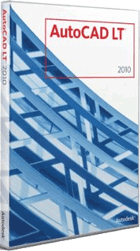–≠—В–Њ—В —В–Њ–≤–∞—А —Б–љ—П—В —Б –њ—А–Њ–і–∞–ґ
–Я–Њ—Б–Љ–Њ—В—А–µ—В—М –∞–Ї—В—Г–∞–ї—М–љ–Њ–µ –њ—А–µ–і–ї–Њ–ґ–µ–љ–Є–µ–Ю–њ–Є—Б–∞–љ–Є–µ –њ—А–Њ–і—Г–Ї—В–∞
AutoCAD LT –њ—А–µ–і–љ–∞–Ј–љ–∞—З–µ–љ –і–ї—П —А–∞–Ј—А–∞–±–Њ—В–Ї–Є –Є –і–µ—В–∞–ї–Є—А–Њ–≤–Ї–Є —З–µ—А—В–µ–ґ–µ–є; –њ—А–Є —А–∞–Ј—А–∞–±–Њ—В–Ї–µ –њ—А–Њ–і—Г–Ї—В–Њ—Б–Њ–±–Њ–µ –≤–љ–Є–Љ–∞–љ–Є–µ —Г–і–µ–ї—П–ї–Њ—Б—М –њ–Њ–≤—Л—И–µ–љ–Є—О –њ—А–Њ–Є–Ј–≤–Њ–і–Є—В–µ–ї—М–љ–Њ—Б—В–Є —А–∞–±–Њ—В—Л —Б–њ–µ—Ж–Є–∞–ї–Є—Б—В–Њ–≤. –Я–Њ–ї–љ—Л–є –љ–∞–±–Њ—А 2D –Ї–Њ–Љ–∞–љ–і –њ–Њ–Ј–≤–Њ–ї—П–µ—В —Б–Њ–Ј–і–∞–≤–∞—В—М —З–µ—А—В–µ–ґ–Є, –Є–Ј–Љ–µ–љ—П—В—М –Є—Е –Є –≤—Л–њ—Г—Б–Ї–∞—В—М —А–∞–±–Њ—З—Г—О –і–Њ–Ї—Г–Љ–µ–љ—В–∞—Ж–Є—О –Ї –њ—А–Њ–µ–Ї—В–∞–Љ. –Я—А–Њ–≥—А–∞–Љ–Љ–∞ —А–∞–±–Њ—В–∞–µ—В —Б —Д–∞–є–ї–∞–Љ–Є –≤ —Д–Њ—А–Љ–∞—В–µ DWG; –±–ї–∞–≥–Њ–і–∞—А—П —Н—В–Њ–Љ—Г —Д–∞–є–ї—Л –њ—А–Њ–µ–Ї—В–Њ–≤ –Љ–Њ–ґ–љ–Њ –±–µ–Ј –њ—А–Њ–±–ї–µ–Љ –њ–µ—А–µ–і–∞–≤–∞—В—М –і—А—Г–≥–Є–Љ —Б–њ–µ—Ж–Є–∞–ї–Є—Б—В–∞–Љ. –Ъ—А–Њ–Љ–µ —В–Њ–≥–Њ, –≤—Л –Љ–Њ–ґ–µ—В–µ –љ–∞—Б—В—А–Њ–Є—В—М –њ–Њ–ї—М–Ј–Њ–≤–∞—В–µ–ї—М—Б–Ї–Є–є –Є–љ—В–µ—А—Д–µ–є—Б –њ—А–Њ–≥—А–∞–Љ–Љ—Л –њ–Њ–і —Б–≤–Њ–Є –њ–Њ—В—А–µ–±–љ–Њ—Б—В–Є.
–Я—А–Є —Б–Њ–Ј–і–∞–љ–Є–Є AutoCAD LT 2010 —Г—З–Є—В—Л–≤–∞–ї–Є—Б—М –њ–Њ–ґ–µ–ї–∞–љ–Є—П —Б–њ–µ—Ж–Є–∞–ї–Є—Б—В–Њ–≤. –Ф–Њ–±–∞–≤–ї–µ–љ–Њ –љ–µ—Б–Ї–Њ–ї—М–Ї–Њ 2D –Ї–Њ–Љ–∞–љ–і: –љ–∞–њ—А–Є–Љ–µ—А, –і–ї—П –≤—Л—А–∞–≤–љ–Є–≤–∞–љ–Є—П –Њ–±—К–µ–Ї—В–Њ–≤, —А–∞–±–Њ—В—Л —Б –≤–љ–µ—И–љ–Є–Љ–Є —Б—Б—Л–ї–Ї–∞–Љ–Є –Є –∞—В—А–Є–±—Г—В–∞–Љ–Є –±–ї–Њ–Ї–Њ–≤. –Я–Њ–і–і–µ—А–ґ–Є–≤–∞–µ—В—Б—П —Н–Ї—Б–њ–Њ—А—В —Б –≤—Л—Б–Њ–Ї–Є–Љ —А–∞–Ј—А–µ—И–µ–љ–Є–µ–Љ –≤ —Д–∞–є–ї—Л PDF. –Ю—В–Ї—А—Л–≤–∞—О—В—Б—П –љ–Њ–≤—Л–µ –њ–µ—А—Б–њ–µ–Ї—В–Є–≤—Л –і–ї—П –Њ–±–Љ–µ–љ–∞ –њ—А–Њ–µ–Ї—В–љ—Л–Љ–Є –і–∞–љ–љ—Л–Љ–Є. –Т –љ–Њ–≤–Њ–є –≤–µ—А—Б–Є–Є –≤—Л –Љ–Њ–ґ–µ—В–µ –њ—А–Є—Б–Њ–µ–і–Є–љ—П—В—М —Д–∞–є–ї—Л PDF –Ї —Д–∞–є–ї–∞–Љ —З–µ—А—В–µ–ґ–µ–є, –і–µ–ї–∞—П –Є—Е –њ–Њ–і–ї–Њ–ґ–Ї–∞–Љ–Є. –Т –њ—А–Њ–≥—А–∞–Љ–Љ–µ —А–µ–∞–ї–Є–Ј–Њ–≤–∞–љ —А—П–і –і—А—Г–≥–Є—Е —Г—Б–Њ–≤–µ—А—И–µ–љ—Б—В–≤–Њ–≤–∞–љ–Є–є, —Ж–µ–ї—М –Ї–Њ—В–Њ—А—Л—Е — –њ–Њ–≤—Л—И–µ–љ–Є–µ –њ—А–Њ–Є–Ј–≤–Њ–і–Є—В–µ–ї—М–љ–Њ—Б—В–Є —А–∞–±–Њ—В—Л.
*–Ш—Б–њ–Њ–ї—М–Ј–Њ–≤–∞–љ–Є–µ –±–µ—Б–њ–ї–∞—В–љ—Л—Е –≤–µ—А—Б–Є–є –њ—А–Њ–і—Г–Ї—В–Њ–≤ —А–µ–≥—Г–ї–Є—А—Г–µ—В—Б—П —Г—Б–ї–Њ–≤–Є—П–Љ–Є –њ—А–Є–ї–∞–≥–∞–µ–Љ–Њ–≥–Њ –њ—А–Є –Є—Е –Ј–∞–≥—А—Г–Ј–Ї–µ –ї–Є—Ж–µ–љ–Ј–Є–Њ–љ–љ–Њ–≥–Њ –і–Њ–≥–Њ–≤–Њ—А–∞ —Б –Ї–Њ–љ–µ—З–љ—Л–Љ–Є –њ–Њ–ї—М–Ј–Њ–≤–∞—В–µ–ї—П–Љ–Є.
–Я–Њ–і—А–Њ–±–љ–µ–µ
–Э–Њ–≤—Л–µ –≤–Њ–Ј–Љ–Њ–ґ–љ–Њ—Б—В–Є
2D –°–Р–Я–† AutoCAD LT –Ј–∞—Б–ї—Г–ґ–Є–ї–∞ —Е–Њ—А–Њ—И–Є–µ –Њ—В–Ј—Л–≤—Л —Б–њ–µ—Ж–Є–∞–ї–Є—Б—В–Њ–≤, —Б—З–Є—В–∞–µ—В—Б—П —Н—Д—Д–µ–Ї—В–Є–≤–љ–Њ–є, –Љ–Њ—Й–љ–Њ–є –Є –љ–∞–і–µ–ґ–љ–Њ–є –≤ —А–∞–±–Њ—В–µ –њ—А–Њ–≥—А–∞–Љ–Љ–Њ–є. –Ґ–µ–Љ –љ–µ –Љ–µ–љ–µ–µ, –љ–µ—В –њ—А–µ–і–µ–ї–∞ —Б–Њ–≤–µ—А—И–µ–љ—Б—В–≤—Г.–Я—А–Є —Б–Њ–Ј–і–∞–љ–Є–Є AutoCAD LT 2010 —Г—З–Є—В—Л–≤–∞–ї–Є—Б—М –њ–Њ–ґ–µ–ї–∞–љ–Є—П —Б–њ–µ—Ж–Є–∞–ї–Є—Б—В–Њ–≤. –Ф–Њ–±–∞–≤–ї–µ–љ–Њ –љ–µ—Б–Ї–Њ–ї—М–Ї–Њ 2D –Ї–Њ–Љ–∞–љ–і: –љ–∞–њ—А–Є–Љ–µ—А, –і–ї—П –≤—Л—А–∞–≤–љ–Є–≤–∞–љ–Є—П –Њ–±—К–µ–Ї—В–Њ–≤, —А–∞–±–Њ—В—Л —Б –≤–љ–µ—И–љ–Є–Љ–Є —Б—Б—Л–ї–Ї–∞–Љ–Є –Є –∞—В—А–Є–±—Г—В–∞–Љ–Є –±–ї–Њ–Ї–Њ–≤. –Я–Њ–і–і–µ—А–ґ–Є–≤–∞–µ—В—Б—П —Н–Ї—Б–њ–Њ—А—В —Б –≤—Л—Б–Њ–Ї–Є–Љ —А–∞–Ј—А–µ—И–µ–љ–Є–µ–Љ –≤ —Д–∞–є–ї—Л PDF. –Ю—В–Ї—А—Л–≤–∞—О—В—Б—П –љ–Њ–≤—Л–µ –њ–µ—А—Б–њ–µ–Ї—В–Є–≤—Л –і–ї—П –Њ–±–Љ–µ–љ–∞ –њ—А–Њ–µ–Ї—В–љ—Л–Љ–Є –і–∞–љ–љ—Л–Љ–Є. –Т –љ–Њ–≤–Њ–є –≤–µ—А—Б–Є–Є –≤—Л –Љ–Њ–ґ–µ—В–µ –њ—А–Є—Б–Њ–µ–і–Є–љ—П—В—М —Д–∞–є–ї—Л PDF –Ї —Д–∞–є–ї–∞–Љ —З–µ—А—В–µ–ґ–µ–є, –і–µ–ї–∞—П –Є—Е –њ–Њ–і–ї–Њ–ґ–Ї–∞–Љ–Є. –Т –њ—А–Њ–≥—А–∞–Љ–Љ–µ —А–µ–∞–ї–Є–Ј–Њ–≤–∞–љ —А—П–і –і—А—Г–≥–Є—Е —Г—Б–Њ–≤–µ—А—И–µ–љ—Б—В–≤–Њ–≤–∞–љ–Є–є, —Ж–µ–ї—М –Ї–Њ—В–Њ—А—Л—Е — –њ–Њ–≤—Л—И–µ–љ–Є–µ –њ—А–Њ–Є–Ј–≤–Њ–і–Є—В–µ–ї—М–љ–Њ—Б—В–Є —А–∞–±–Њ—В—Л.
- –Э–Њ–≤—Л–µ –≤–Њ–Ј–Љ–Њ–ґ–љ–Њ—Б—В–Є —Н–Ї—Б–њ–Њ—А—В–∞ –≤ —Д–Њ—А–Љ–∞—В PDF
- –°—В–∞–ї–∞ –≤–Њ–Ј–Љ–Њ–ґ–љ–Њ–є –њ—Г–±–ї–Є–Ї–∞—Ж–Є—П —З–µ—А—В–µ–ґ–µ–є –≤ —Д–Њ—А–Љ–∞—В–µ PDF –љ–µ–њ–Њ—Б—А–µ–і—Б—В–≤–µ–љ–љ–Њ –Є–Ј AutoCAD LT. –Ш–Ј–≤–µ—Б—В–љ–Њ, —З—В–Њ PDF —П–≤–ї—П–µ—В—Б—П –Љ–µ–ґ–і—Г–љ–∞—А–Њ–і–љ—Л–Љ —Б—В–∞–љ–і–∞—А—В–Њ–Љ —Д–Њ—А–Љ–∞—В–∞ —Н–ї–µ–Ї—В—А–Њ–љ–љ—Л—Е –і–Њ–Ї—Г–Љ–µ–љ—В–Њ–≤. –Т —Д–∞–є–ї–∞—Е PDF —Б–Њ—Е—А–∞–љ—П—О—В—Б—П —И—А–Є—Д—В—Л –Є –≤–µ—Б–∞ –ї–Є–љ–Є–є, –∞ –≤ –љ–Њ–≤–Њ–є –≤–µ—А—Б–Є–Є, –њ–Њ–Љ–Є–Љ–Њ —Н—В–Њ–≥–Њ, –њ–Њ–і–і–µ—А–ґ–Є–≤–∞–µ—В—Б—П –≤—Л–і–µ–ї–µ–љ–Є–µ, –њ–Њ–Є—Б–Ї –Є –Ї–Њ–њ–Є—А–Њ–≤–∞–љ–Є–µ —В–µ–Ї—Б—В–∞.
–Я—А–Є —Н–Ї—Б–њ–Њ—А—В–µ —В–µ–Ї—Б—В—Г –љ–∞–Ј–љ–∞—З–∞—О—В—Б—П —И—А–Є—Д—В—Л TrueType, —З—В–Њ –і–Њ–њ–Њ–ї–љ–Є—В–µ–ї—М–љ–Њ —Г–Љ–µ–љ—М—И–∞–µ—В —А–∞–Ј–Љ–µ—А —Д–∞–є–ї–∞. –Т —Д–∞–є–ї—Л PDF –≤–Ї–ї—О—З–∞—О—В—Б—П –і–∞–љ–љ—Л–µ —Б–Њ —Б–ї–Њ–µ–≤, –Ї–Њ—В–Њ—А—Л–µ –≤ –Љ–Њ–Љ–µ–љ—В –≤—Л–≤–Њ–і–∞ –≤–Ї–ї—О—З–µ–љ—Л –Є —А–∞–Ј–Љ–Њ—А–Њ–ґ–µ–љ—Л. –Я–Њ –Ј–∞–≤–µ—А—И–µ–љ–Є–Є –≤—Л–≤–Њ–і–∞ PDF-—Д–∞–є–ї –∞–≤—В–Њ–Љ–∞—В–Є—З–µ—Б–Ї–Є –Њ—В–Ї—А—Л–≤–∞–µ—В—Б—П.
- PDF-—Д–∞–є–ї—Л –≤ –Ї–∞—З–µ—Б—В–≤–µ –њ–Њ–і–ї–Њ–ґ–µ–Ї
- –§–∞–є–ї—Л —Д–Њ—А–Љ–∞—В–∞ PDF, –Ї–Њ—В–Њ—А—Л–є —П–≤–ї—П–µ—В—Б—П –Љ–µ–ґ–і—Г–љ–∞—А–Њ–і–љ—Л–Љ —Б—В–∞–љ–і–∞—А—В–Њ–Љ —Н–ї–µ–Ї—В—А–Њ–љ–љ—Л—Е –і–Њ–Ї—Г–Љ–µ–љ—В–Њ–≤, –Љ–Њ–ґ–љ–Њ –Є—Б–њ–Њ–ї—М–Ј–Њ–≤–∞—В—М –≤ –Ї–∞—З–µ—Б—В–≤–µ –њ–Њ–і–ї–Њ–ґ–µ–Ї (—Д–Њ–љ–Њ–≤—Л—Е –Є–Ј–Њ–±—А–∞–ґ–µ–љ–Є–є) –≤ —З–µ—А—В–µ–ґ–∞—Е. –Я—А–Є —Н—В–Њ–Љ –≤ —Д–∞–є–ї–∞—Е PDF —Б–Њ—Е—А–∞–љ—П—О—В—Б—П —И—А–Є—Д—В—Л –Є –≤–µ—Б–∞ –ї–Є–љ–Є–є –Є –њ–Њ–і–і–µ—А–ґ–Є–≤–∞–µ—В—Б—П –≤—Л–і–µ–ї–µ–љ–Є–µ, –њ–Њ–Є—Б–Ї –Є –Ї–Њ–њ–Є—А–Њ–≤–∞–љ–Є–µ —В–µ–Ї—Б—В–∞.
- –Ъ–Њ–Љ–∞–љ–і—Л 2D —З–µ—А—З–µ–љ–Є—П –Є–Ј AutoCAD
- –Э–∞ –Њ—Б–љ–Њ–≤–µ –њ–Њ–ґ–µ–ї–∞–љ–Є–є —Б–њ–µ—Ж–Є–∞–ї–Є—Б—В–Њ–≤ –≤ –њ—А–Њ–≥—А–∞–Љ–Љ—Г –і–Њ–±–∞–≤–ї–µ–љ—Л –љ–Њ–≤—Л–µ –Ї–Њ–Љ–∞–љ–і—Л. –Т –љ–Њ–≤—Г—О –≤–µ—А—Б–Є—О AutoCAD LT –і–Њ–±–∞–≤–ї–µ–љ—Л –Ї–Њ–Љ–∞–љ–і—Л –і–ї—П –≤—Л—А–∞–≤–љ–Є–≤–∞–љ–Є—П –Њ–±—К–µ–Ї—В–Њ–≤, —А–∞–±–Њ—В—Л —Б –≤–љ–µ—И–љ–Є–Љ–Є —Б—Б—Л–ї–Ї–∞–Љ–Є –Є –∞—В—А–Є–±—Г—В–∞–Љ–Є –±–ї–Њ–Ї–Њ–≤. –†–µ–Ј—Г–ї—М—В–∞—В —Н—В–Њ–≥–Њ — –њ–Њ–≤—Л—И–µ–љ–Є–µ –њ—А–Њ–Є–Ј–≤–Њ–і–Є—В–µ–ї—М–љ–Њ—Б—В–Є –Є –±–Њ–ї—М—И–µ–µ —Г–і–Њ–±—Б—В–≤–Њ —А–∞–±–Њ—В—Л.
- –Т—Л—А–∞–≤–љ–Є–≤–∞–љ–Є–µ. –≠—В–∞ –Ї–Њ–Љ–∞–љ–і–∞ –њ–Њ–Ј–≤–Њ–ї—П–µ—В —Г–Ї–∞–Ј—Л–≤–∞—В—М —В–Њ—З–Ї–Є, –Ї–Њ—В–Њ—А—Л–µ –±—Г–і—Г—В –Є—Б–њ–Њ–ї—М–Ј–Њ–≤–∞–љ—Л –њ—А–Є –њ–µ—А–µ–Љ–µ—Й–µ–љ–Є–Є, –Љ–∞—Б—И—В–∞–±–Є—А–Њ–≤–∞–љ–Є–Є –Є –њ–Њ–≤–Њ—А–Њ—В–µ —Н–ї–µ–Љ–µ–љ—В–∞ —З–µ—А—В–µ–ґ–∞ —Б –≤—Л—А–∞–≤–љ–Є–≤–∞–љ–Є–µ–Љ –Њ—В–љ–Њ—Б–Є—В–µ–ї—М–љ–Њ –і—А—Г–≥–Њ–≥–Њ —Н–ї–µ–Љ–µ–љ—В–∞.
- –Т–љ–µ—И–љ–Є–µ —Б—Б—Л–ї–Ї–Є. –†–µ–і–∞–Ї—В–Є—А–Њ–≤–∞–љ–Є–µ –≤–љ–µ—И–љ–Є—Е —Б—Б—Л–ї–Њ–Ї –њ–Њ –Љ–µ—Б—В—Г (REFEDIT) –њ–Њ–Ј–≤–Њ–ї—П–µ—В –Є–Ј–Љ–µ–љ–Є—В—М —Д–∞–є–ї –≤–љ–µ—И–љ–µ–є —Б—Б—Л–ї–Ї–Є, –љ–µ –Њ—В–Ї—А—Л–≤–∞—П –µ–≥–Њ –Њ—В–і–µ–ї—М–љ–Њ. –Ъ–Њ–Љ–∞–љ–і–∞ REFEDIT –њ—А–Є —А–∞–±–Њ—В–µ —Б –≤—Е–Њ–ґ–і–µ–љ–Є—П–Љ–Є –±–ї–Њ–Ї–Њ–≤ –і–∞–µ—В –≤–Њ–Ј–Љ–Њ–ґ–љ–Њ—Б—В—М –Є–Ј–Љ–µ–љ—П—В—М –±–ї–Њ–Ї –Є –≤–Є–і–µ—В—М –Њ–Ї—А—Г–ґ–∞—О—Й–Є–µ –µ–≥–Њ –≥–µ–Њ–Љ–µ—В—А–Є—З–µ—Б–Ї–Є–µ —Н–ї–µ–Љ–µ–љ—В—Л. –Ъ–Њ–Љ–∞–љ–і–∞ XOPEN –њ–Њ–Ј–≤–Њ–ї—П–µ—В —Й–µ–ї–Ї–љ—Г—В—М –њ—А–∞–≤–Њ–є –Ї–љ–Њ–њ–Ї–Њ–є –Љ—Л—И–Є –љ–∞ –Ј–љ–∞—З–Ї–µ –≤–љ–µ—И–љ–µ–є —Б—Б—Л–ї–Ї–Є –Є –Њ—В–Ї—А—Л—В—М –µ–µ –љ–µ–њ–Њ—Б—А–µ–і—Б—В–≤–µ–љ–љ–Њ –≤ –≥—А–∞—Д–Є—З–µ—Б–Ї–Њ–Љ —А–µ–і–∞–Ї—В–Њ—А–µ –Є–ї–Є –њ–∞–ї–Є—В—А–µ –≤–љ–µ—И–љ–Є—Е —Б—Б—Л–ї–Њ–Ї. –Ґ–µ–њ–µ—А—М –≤–∞–Љ –љ–µ –љ—Г–ґ–µ–љ —Б–њ–Є—Б–Њ–Ї –≤–љ–µ—И–љ–Є—Е —Б—Б—Л–ї–Њ–Ї –Є –љ–µ –њ—А–Є–і–µ—В—Б—П –Є—Б–Ї–∞—В—М —Д–∞–є–ї—Л —Б—Б—Л–ї–Њ–Ї –њ–Њ –≤—Б–µ–Љ—Г –і–Є—Б–Ї—Г.
- –°–°–Я–Ю–Ф–†–Х–Ч–Р–Ґ–ђ (XCLIP). –Ъ–Њ–Љ–∞–љ–і–∞ –њ–Њ–Ј–≤–Њ–ї—П–µ—В –Ј–∞–і–∞–≤–∞—В—М –≥—А–∞–љ–Є—Ж—Л –њ–Њ–і—А–µ–Ј–Ї–Є, –≤–Ї–ї—О—З–∞—В—М, –Њ—В–Ї–ї—О—З–∞—В—М –Є –і–∞–ґ–µ –Є–љ–≤–µ—А—В–Є—А–Њ–≤–∞—В—М –Є—Е.
- –†–∞–±–Њ—В–∞ —Б –∞—В—А–Є–±—Г—В–∞–Љ–Є –±–ї–Њ–Ї–Њ–≤. –Т AutoCAD LT 2010 —Г–њ—А–Њ—Й–µ–љ–∞ —А–∞–±–Њ—В–∞ —Б –Њ–њ–Є—Б–∞–љ–Є—П–Љ–Є –±–ї–Њ–Ї–Њ–≤, —Б–Њ–і–µ—А–ґ–∞—Й–Є—Е –∞—В—А–Є–±—Г—В—Л.
- –°–Є–љ—Е—А–Њ–љ–Є–Ј–∞—Ж–Є—П –∞—В—А–Є–±—Г—В–Њ–≤ (ATTSYNC). –≠—В–∞ –Ї–Њ–Љ–∞–љ–і–∞ –≤–Ї–ї—О—З–µ–љ–∞ –≤ —П–і—А–Њ –њ—А–Њ–≥—А–∞–Љ–Љ—Л. –Т –љ–Њ–≤–Њ–є –≤–µ—А—Б–Є–Є –њ—А–Є –і–Њ–±–∞–≤–ї–µ–љ–Є–Є –Є–ї–Є —Г–і–∞–ї–µ–љ–Є–Є –Њ–њ–Є—Б–∞–љ–Є–є –∞—В—А–Є–±—Г—В–Њ–≤ –±–ї–Њ–Ї–∞ –Њ–±–љ–Њ–≤–ї—П—О—В—Б—П –≤—Б–µ –µ–≥–Њ –≤—Е–Њ–ґ–і–µ–љ–Є—П.
- –†–µ–і–∞–Ї—В–Њ—А –∞—В—А–Є–±—Г—В–Њ–≤ –±–ї–Њ–Ї–Њ–≤. –£—Б–Њ–≤–µ—А—И–µ–љ—Б—В–≤–Њ–≤–∞–љ –≤ AutoCAD LT 2010. –Я–Њ–Ј–≤–Њ–ї—П–µ—В –±—Л—Б—В—А–Њ –Є–Ј–Љ–µ–љ—П—В—М —Б–≤–Њ–є—Б—В–≤–∞ –Њ—В–і–µ–ї—М–љ—Л—Е –∞—В—А–Є–±—Г—В–Њ–≤, –і–Њ–њ–Њ–ї–љ—П—П –≤–≤–Њ–і –Ј–љ–∞—З–µ–љ–Є–є.
- –Ф–Њ–њ–Њ–ї–љ–Є—В–µ–ї—М–љ—Л–µ –Ї–Њ–Љ–∞–љ–і—Л 2D —З–µ—А—З–µ–љ–Є—П
- –Я—А–Њ—Б–Љ–Њ—В—А –Є —А–µ–і–∞–Ї—В–Є—А–Њ–≤–∞–љ–Є–µ 2D —З–µ—А—В–µ–ґ–µ–є –Њ–±–Њ–≥–∞—В–Є–ї–Є—Б—М –љ–Њ–≤—Л–Љ–Є –≤–Њ–Ј–Љ–Њ–ґ–љ–Њ—Б—В—П–Љ–Є. –Т –љ–Њ–≤–Њ–є –≤–µ—А—Б–Є–Є AutoCAD LT –≤—Л –Љ–Њ–ґ–µ—В–µ –Є–Ј–Љ–µ–љ—П—В—М –Є–љ—В–µ–љ—Б–Є–≤–љ–Њ—Б—В—М –Є–Ј–Њ–±—А–∞–ґ–µ–љ–Є—П –Ј–љ–∞—З–Ї–Њ–≤ –≤–љ–µ—И–љ–Є—Е —Б—Б—Л–ї–Њ–Ї. –≠—В–∞ –≤–µ—А—Б–Є—П —Б–Њ–і–µ—А–ґ–Є—В –љ–Њ–≤—Л–µ, –Є–љ—В—Г–Є—В–Є–≤–љ–Њ –њ–Њ–љ—П—В–љ—Л–µ –Ї–Њ–Љ–∞–љ–і—Л –Є–Ј–Љ–µ—А–µ–љ–Є—П. –£—Б–Њ–≤–µ—А—И–µ–љ—Б—В–≤–Њ–≤–∞–љ—Л –Ї–Њ–Љ–∞–љ–і–∞ –њ–Њ–≤–Њ—А–Њ—В–∞ –≤–Є–і–Њ–≤–Њ–≥–Њ —Н–Ї—А–∞–љ–∞ –Є —А–∞–±–Њ—В–∞ —Б –≤—Л–љ–Њ—Б–Ї–∞–Љ–Є. –Т—Б–µ —Н—В–Њ –њ–Њ–≤—Л—И–∞–µ—В –њ—А–Њ–Є–Ј–≤–Њ–і–Є—В–µ–ї—М–љ–Њ—Б—В—М —А–∞–±–Њ—В—Л, –њ–Њ–Ј–≤–Њ–ї—П—П —Н–Ї–Њ–љ–Њ–Љ–Є—В—М –≤—А–µ–Љ—П.
- –°—А–∞–≤–љ–µ–љ–Є–µ –≤–∞—И–µ–є –≤–µ—А—Б–Є–Є AutoCAD LT —Б AutoCAD LT 2010
- –Т–∞–Љ –Є–љ—В–µ—А–µ—Б–љ–Њ, —З—В–Њ –і–Њ–±–∞–≤–Є–ї–Њ—Б—М –≤ AutoCAD LT —Б —В–µ—Е –њ–Њ—А, –Ї–∞–Ї –≤—Л –њ–Њ—Б–ї–µ–і–љ–Є–є —А–∞–Ј –µ–≥–Њ –Њ–±–љ–Њ–≤–ї—П–ї–Є? –Ф–ї—П —Б—А–∞–≤–љ–µ–љ–Є—П –≤–µ—А—Б–Є–є –Њ–Ј–љ–∞–Ї–Њ–Љ—М—В–µ—Б—М —Б —Н—В–Є–Љ –і–Њ–Ї—Г–Љ–µ–љ—В–Њ–Љ.
–Т–Њ–Ј–Љ–Њ–ґ–љ–Њ—Б—В–Є
–Ю—Б–љ–Њ–≤–љ—Л–µ –Ї–Њ–Љ–∞–љ–і—Л 2D –°–Р–Я–† AutoCAD LT –њ–Њ–Ј–≤–Њ–ї—П—О—В –≤—Л–њ—Г—Б–Ї–∞—В—М –і–Њ–Ї—Г–Љ–µ–љ—В–∞—Ж–Є—О –Є –Њ–±–Љ–µ–љ–Є–≤–∞—В—М—Б—П —З–µ—А—В–µ–ґ–∞–Љ–Є.–Ф–Њ–Ї—Г–Љ–µ–љ—В–∞—Ж–Є—П
- –Я–Њ–і–≥–Њ—В–Њ–≤–Ї–∞ –і–Њ–Ї—Г–Љ–µ–љ—В–∞—Ж–Є–Є –≤ AutoCAD LT
- –Э–∞–±–Њ—А –Ї–Њ–Љ–∞–љ–і AutoCAD LT –Њ—А–Є–µ–љ—В–Є—А–Њ–≤–∞–љ –љ–∞ –њ–Њ–і–≥–Њ—В–Њ–≤–Ї—Г –Є –і–µ—В–∞–ї–Є—А–Њ–≤–Ї—Г 2D —З–µ—А—В–µ–ґ–µ–є. –Я—А–Њ–≥—А–∞–Љ–Љ–∞ –∞–≤—В–Њ–Љ–∞—В–Є–Ј–Є—А—Г–µ—В –±–Њ–ї—М—И–Є–љ—Б—В–≤–Њ —Н—В–∞–њ–Њ–≤ –≤—Л–њ–Њ–ї–љ–µ–љ–Є—П –њ—А–Њ–µ–Ї—В–∞.
- –Ю—Б–љ–Њ–≤–љ—Л–µ –Ї–Њ–Љ–∞–љ–і—Л –њ–Њ–і–≥–Њ—В–Њ–≤–Ї–Є 2D —З–µ—А—В–µ–ґ–µ–є
- –І–µ—А—В–µ–ґ–Є —А–∞–Ј–ї–Є—З–љ–Њ–є —Б–ї–Њ–ґ–љ–Њ—Б—В–Є —Б–Њ–Ј–і–∞—О—В—Б—П –љ–∞ –Њ—Б–љ–Њ–≤–µ —Б—В–∞–љ–і–∞—А—В–љ—Л—Е –≥–µ–Њ–Љ–µ—В—А–Є—З–µ—Б–Ї–Є—Е —Д–Є–≥—Г—А:
- –Њ—В—А–µ–Ј–Ї–Њ–≤,
- –Љ–љ–Њ–≥–Њ—Г–≥–Њ–ї—М–љ–Є–Ї–Њ–≤,
- –і—Г–≥,
- –Њ–Ї—А—Г–ґ–љ–Њ—Б—В–µ–є,
- —Н–ї–ї–Є–њ—Б–Њ–≤.
- –Ш–Ј–Љ–µ–љ–µ–љ–Є–µ –њ–Њ–і–≥–Њ—В–Њ–≤–ї–µ–љ–љ—Л—Е –≤ –°–Р–Я–† —З–µ—А—В–µ–ґ–µ–є
- –Ф–ї—П —Н—В–Њ–≥–Њ —Б–ї—Г–ґ–∞—В —Б–ї–µ–і—Г—О—Й–Є–µ —Д—Г–љ–Ї—Ж–Є–Є:
- —А–∞—Б—В—П–≥–Є–≤–∞–љ–Є–µ, –њ–Њ—Б—В—А–Њ–µ–љ–Є–µ —Д–∞—Б–Њ–Ї –Є —Б–Њ–њ—А—П–ґ–µ–љ–Є–є;
- –њ–µ—А–µ–љ–Њ—Б, –Ї–Њ–њ–Є—А–Њ–≤–∞–љ–Є–µ, –њ–Њ–≤–Њ—А–Њ—В;
- –Љ–∞—Б—И—В–∞–±–Є—А–Њ–≤–∞–љ–Є–µ, –Њ–±—А–µ–Ј–Ї–∞, —Г–і–ї–Є–љ–µ–љ–Є–µ;
- –њ–Њ–і–Њ–±–Є–µ, —Б–Є–Љ–Љ–µ—В—А–Є—П, —Б—В–Є—А–∞–љ–Є–µ, —А–∞—Б—З–ї–µ–љ–µ–љ–Є–µ;
- –≤—Л—А–∞–≤–љ–Є–≤–∞–љ–Є–µ –Њ–±—К–µ–Ї—В–Њ–≤ —З–µ—А—В–µ–ґ–µ–є;
- –і–Њ–±–∞–≤–ї–µ–љ–Є–µ –Є –Є–Ј–Љ–µ–љ–µ–љ–Є–µ —Б–≤–Њ–є—Б—В–≤ (–њ—А–Њ–≥—А–∞–Љ–Љ–∞ –њ–Њ–Ј–≤–Њ–ї—П–µ—В –њ—А–Њ—Б–Љ–∞—В—А–Є–≤–∞—В—М –Є –Є–Ј–Љ–µ–љ—П—В—М —Б–≤–Њ–є—Б—В–≤–∞ –ї—О–±–Њ–≥–Њ —Н–ї–µ–Љ–µ–љ—В–∞ —З–µ—А—В–µ–ґ–∞ –≤ –і–Є–∞–ї–Њ–≥–Њ–≤–Њ–Љ –Њ–Ї–љ–µ);
- –Є–Ј–≤–ї–µ—З–µ–љ–Є–µ —А–∞—Б—Б—В–Њ—П–љ–Є–є, —А–∞–і–Є—Г—Б–Њ–≤, —Г–≥–ї–Њ–≤, –њ–ї–Њ—Й–∞–і–µ–є –Є –Њ–±—К–µ–Љ–Њ–≤ —Н–ї–µ–Љ–µ–љ—В–Њ–≤ —З–µ—А—В–µ–ґ–∞ –Є–ї–Є –њ–Њ—Б–ї–µ–і–Њ–≤–∞—В–µ–ї—М–љ–Њ—Б—В–Є —В–Њ—З–µ–Ї.
- –Э–∞–љ–µ—Б–µ–љ–Є–µ –њ–Њ—П—Б–љ–Є—В–µ–ї—М–љ—Л—Е —Н–ї–µ–Љ–µ–љ—В–Њ–≤ –љ–∞ –њ–Њ–і–≥–Њ—В–Њ–≤–ї–µ–љ–љ—Л–µ –≤ –°–Р–Я–† —З–µ—А—В–µ–ґ–Є
- –Ъ–Њ–Љ–∞–љ–і—Л AutoCAD LT –њ–Њ–Ј–≤–Њ–ї—П—О—В –±–µ–Ј —В—А—Г–і–∞ –љ–∞–љ–Њ—Б–Є—В—М –њ–µ—А–µ—З–Є—Б–ї–µ–љ–љ—Л–µ –љ–Є–ґ–µ —Н–ї–µ–Љ–µ–љ—В—Л.
–Ґ–µ–Ї—Б—В. –°–Њ–Ј–і–∞–≤–∞–є—В–µ –Є –і–Њ–±–∞–≤–ї—П–є—В–µ —В–µ–Ї—Б—В –љ–∞ –≤–∞—И–Є —З–µ—А—В–µ–ґ–Є –њ—А–Є –њ–Њ–Љ–Њ—Й–Є –њ—А–Є–≤—Л—З–љ—Л—Е –Є–љ—Б—В—А—Г–Љ–µ–љ—В–Њ–≤: –Њ—В—Б—В—Г–њ–Њ–≤, –≤—Л—А–∞–≤–љ–Є–≤–∞–љ–Є—П, –∞–≤—В–Њ–Љ–∞—В–Є—З–µ—Б–Ї–Њ–≥–Њ —Б–Њ–Ј–і–∞–љ–Є—П –љ—Г–Љ–µ—А–Њ–≤–∞–љ–љ—Л—Е –Є –Љ–∞—А–Ї–Є—А–Њ–≤–∞–љ–љ—Л—Е —Б–њ–Є—Б–Ї–Њ–≤ –Є –њ—А–Њ–≤–µ—А–Ї–Є –Њ—А—Д–Њ–≥—А–∞—Д–Є–Є.
–†–∞–Ј–Љ–µ—А—Л. –Ф–Њ–±–∞–≤–ї—П–є—В–µ —В–Њ—З–љ—Л–µ —А–∞–Ј–Љ–µ—А—Л –Њ—В–Њ–±—А–∞–ґ–∞—О—Й–Є–µ —А–∞—Б—Б—В–Њ—П–љ–Є—П, —Г–≥–ї—Л –Є –і–ї–Є–љ—Л –і—Г–≥ —Б –њ–Њ–Љ–Њ—Й—М—О –Є–љ—В–µ–ї–ї–µ–Ї—В—Г–∞–ї—М–љ—Л—Е —А–∞–Ј–Љ–µ—А–Њ–≤. –Т—Л –Љ–Њ–ґ–µ—В–µ –Є–Ј–Љ–µ–љ—П—В—М —В–Є–њ—Л –ї–Є–љ–Є–є –Є —А–∞—Б–њ–Њ–ї–Њ–ґ–µ–љ–Є–µ —Б—В—А–µ–ї–Њ–Ї. –°–Њ–Ј–і–∞–є—В–µ —А–∞–Ј–Љ–µ—А —Б –Є–Ј–ї–Њ–Љ–Њ–Љ –і–ї—П –Є–Ј–Љ–µ—А–µ–љ–Є—П –±–Њ–ї—М—И–Є—Е —А–∞–і–Є—Г—Б–Њ–≤ –Є —А–∞—Б—Б—В–Њ—П–љ–Є–є.
–Ґ–∞–±–ї–Є—Ж—Л. –Т —Б–Њ–Ј–і–∞–љ–љ–Њ–є —В–∞–±–ї–Є—Ж–µ –ї–µ–≥–Ї–Њ –Љ–Њ–ґ–љ–Њ –Є–Ј–Љ–µ–љ–Є—В—М —А–∞–Ј–Љ–µ—А, –≤—Л–њ–Њ–ї–љ–Є—В—М —А–µ–і–∞–Ї—В–Є—А–Њ–≤–∞–љ–Є–µ –Є –≤—Л–њ–Њ–ї–љ–Є—В—М –≤—Л—З–Є—Б–ї–µ–љ–Є–µ –њ–Њ —Д–Њ—А–Љ—Г–ї–∞–Љ, –њ–Њ–і–Њ–±–љ–Њ —В–Њ–Љ—Г –Ї–∞–Ї —Н—В–Њ –і–µ–ї–∞–µ—В—Б—П –≤ Microsoft Excel
–Ь–∞—Б—И—В–∞–±–Є—А–Њ–≤–∞–љ–Є–µ –∞–љ–љ–Њ—В–∞—Ж–Є–є. –Ґ–µ–Ї—Г—Й–Є–є –Љ–∞—Б—И—В–∞–± –≤–Є–і–Њ–≤–Њ–≥–Њ —Н–Ї—А–∞–љ–∞ –Є–ї–Є –Љ–Њ–і–µ–ї–Є –њ—А–Є–Љ–µ–љ—П–µ—В—Б—П –Ї –Ї–∞–ґ–і–Њ–Љ—Г —В–µ–Ї—Б—В—Г, —А–∞–Ј–Љ–µ—А—Г –Є–ї–Є —И—В—А–Є—Е–Њ–≤–Ї–µ. –†–∞–Ј–Љ–µ—А, —А–∞—Б–њ–Њ–ї–Њ–ґ–µ–љ–Є–µ –Є –≤–Є–і –њ–Њ—П—Б–љ–Є—В–µ–ї—М–љ—Л—Е —Н–ї–µ–Љ–µ–љ—В–Њ–≤ –љ–∞ —Н–Ї—А–∞–љ–µ –Ј–∞–≤–Є—Б—П—В –Њ—В –Љ–∞—Б—И—В–∞–±–∞ –≤–Є–і–Њ–≤–Њ–≥–Њ —Н–Ї—А–∞–љ–∞.
–Я–Њ–ї—П. –Њ—Б–Њ–±—Л–µ —В–µ–Ї—Б—В–Њ–≤—Л–µ –Њ–±—К–µ–Ї—В—Л. –Ю–љ–Є —Б–Њ–і–µ—А–ґ–∞—В —Б–≤–Њ–є—Б—В–≤–∞ –Њ–±—К–µ–Ї—В–Њ–≤ –Є–ї–Є –≤—Б–µ–≥–Њ —З–µ—А—В–µ–ґ–∞ — –љ–∞–њ—А–Є–Љ–µ—А, –і–ї–Є–љ—Г –Њ—В—А–µ–Ј–Ї–∞, –Њ–≥—А–∞–љ–Є—З–µ–љ–љ—Г—О –њ–Њ–ї–Є–ї–Є–љ–Є–µ–є –њ–ї–Њ—Й–∞–і—М, –Є–Љ—П –ї–Є—Б—В–∞. –Я–Њ–ї—П –∞–≤—В–Њ–Љ–∞—В–Є—З–µ—Б–Ї–Є –Њ–±–љ–Њ–≤–ї—П—О—В—Б—П –њ—А–Є –Є–Ј–Љ–µ–љ–µ–љ–Є–Є –Ј–љ–∞—З–µ–љ–Є–є —Б–≤–Њ–є—Б—В–≤.
–Т—Л—З–Є—Б–ї–µ–љ–Є—П –≤ AutoCAD LT. –Ъ–∞–ї—М–Ї—Г–ї—П—В–Њ—А QuickCalc, –Ї—А–Њ–Љ–µ –Њ–±—Л—З–љ—Л—Е –≤—Л—З–Є—Б–ї–µ–љ–Є–є, –њ—А–µ–Њ–±—А–∞–Ј—Г–µ—В –µ–і–Є–љ–Є—Ж—Л –Є–Ј–Љ–µ—А–µ–љ–Є—П –Є –њ–Њ–Ј–≤–Њ–ї—П–µ—В –Є–Ј–≤–ї–µ—З—М –Ј–љ–∞—З–µ–љ–Є—П –Є–Ј —Н–ї–µ–Љ–µ–љ—В–Њ–≤ —З–µ—А—В–µ–ґ–∞.
–Ю–±–Љ–µ–љ –і–∞–љ–љ—Л–Љ–Є
- –С—Л—Б—В—А—Л–є –Є —Г–і–Њ–±–љ—Л–є –Њ–±–Љ–µ–љ –њ—А–Њ–µ–Ї—В–љ—Л–Љ–Є –і–∞–љ–љ—Л–Љ–Є
- 2D –°–Р–Я–† AutoCAD LT –њ—А–µ–і–Њ—Б—В–∞–≤–ї—П–µ—В —Б—А–µ–і—Б—В–≤–∞ –і–ї—П –±—Л—Б—В—А–Њ–≥–Њ –Є –±–µ–Ј–Њ–њ–∞—Б–љ–Њ–≥–Њ –Њ–±–Љ–µ–љ–∞ –Є–љ—Д–Њ—А–Љ–∞—Ж–Є–µ–є —Б –Ї–Њ–ї–ї–µ–≥–∞–Љ–Є –Є –Ј–∞–Ї–∞–Ј—З–Є–Ї–∞–Љ–Є –љ–∞ –≤—Б–µ—Е —Б—В–∞–і–Є—П—Е –њ—А–Њ—Ж–µ—Б—Б–∞ –њ—А–Њ–µ–Ї—В–Є—А–Њ–≤–∞–љ–Є—П. –Я—А–Њ—Б–Љ–Њ—В—А, —А–µ–і–∞–Ї—В–Є—А–Њ–≤–∞–љ–Є–µ –Є –њ–µ—А–µ–і–∞—З–∞ –Є–љ—Д–Њ—А–Љ–∞—Ж–Є–Є –≤ AutoCAD LT –Њ—Б—Г—Й–µ—Б—В–≤–ї—П–µ—В—Б—П –±—Л—Б—В—А–Њ –Є —В–Њ—З–љ–Њ
- –£–љ–Є–≤–µ—А—Б–∞–ї—М–љ—Л–є —Д–Њ—А–Љ–∞—В DWG
- –Я—А–Є —Б–Њ—Е—А–∞–љ–µ–љ–Є–Є –Є –њ–µ—А–µ–і–∞—З–µ —Д–∞–є–ї–Њ–≤ –Є—Б–њ–Њ–ї—М–Ј—Г–µ—В—Б—П —А–∞–Ј—А–∞–±–Њ—В–∞–љ–љ—Л–є –Ї–Њ–Љ–њ–∞–љ–Є–µ–є Autodesk —Д–Њ—А–Љ–∞—В DWG™. –Ъ –љ–∞—Б—В–Њ—П—Й–µ–Љ—Г –≤—А–µ–Љ–µ–љ–Є –≤ –Љ–Є—А–µ —Б–Њ–Ј–і–∞–љ–Њ —Г–ґ–µ –љ–µ—Б–Ї–Њ–ї—М–Ї–Њ –Љ–Є–ї–ї–Є–∞—А–і–Њ–≤ DWG-—Д–∞–є–ї–Њ–≤, —З—В–Њ –њ–Њ–Ј–≤–Њ–ї—П–µ—В –љ–∞–Ј–≤–∞—В—М —Н—В–Њ—В —Д–Њ—А–Љ–∞—В –Њ–і–љ–Є–Љ –Є–Ј —Б–∞–Љ—Л—Е —А–∞—Б–њ—А–Њ—Б—В—А–∞–љ–µ–љ–љ—Л—Е —Д–Њ—А–Љ–∞—В–Њ–≤ –њ—А–Њ–µ–Ї—В–љ—Л—Е –і–∞–љ–љ—Л—Е. AutoCAD LT —А–∞–±–Њ—В–∞–µ—В —Б —Д–Њ—А–Љ–∞—В–Њ–Љ DWG –±–µ–Ј –Ї–∞–Ї–Є—Е-–ї–Є–±–Њ –њ—А–µ–Њ–±—А–∞–Ј–Њ–≤–∞–љ–Є–є, –њ–Њ—Н—В–Њ–Љ—Г —Б–Њ–Љ–љ–µ–љ–Є–є –≤ —В–Њ—З–љ–Њ—Б—В–Є –Є –љ–∞–і–µ–ґ–љ–Њ—Б—В–Є –њ—А–Њ–µ–Ї—В–љ—Л—Е –і–∞–љ–љ—Л—Е –љ–µ –≤–Њ–Ј–љ–Є–Ї–∞–µ—В.
- –Ю–±–Љ–µ–љ –і–∞–љ–љ—Л–Љ–Є –Љ–µ–ґ–і—Г –њ—А–Њ–і—Г–Ї—В–∞–Љ–Є –љ–∞ –±–∞–Ј–µ AutoCAD
- –Я–Њ—Б–Ї–Њ–ї—М–Ї—Г 2D –°–Р–Я–† AutoCAD LT —А–∞–Ј—А–∞–±–Њ—В–∞–љ–∞ –њ–Њ —В–Њ–є –ґ–µ —В–µ—Е–љ–Њ–ї–Њ–≥–Є–Є, —З—В–Њ –Є AutoCAD, –Њ–±–Љ–µ–љ –і–∞–љ–љ—Л–Љ–Є –њ—А–Њ–Є—Б—Е–Њ–і–Є—В –±–µ–Ј –Ј–∞—В—А—Г–і–љ–µ–љ–Є–є. AutoCAD LT –≤–Ј–∞–Є–Љ–љ–Њ —Б–Њ–≤–Љ–µ—Б—В–Є–Љ —Б AutoCAD, Autodesk Design Review –Є DWG TrueView™. AutoCAD LT —В–∞–Ї–ґ–µ –Њ–±–ї–∞–і–∞–µ—В —Б–Њ–≤–Љ–µ—Б—В–Є–Љ–Њ—Б—В—М—О —Б –Њ—В—А–∞—Б–ї–µ–≤—Л–Љ–Є –њ—А–Њ–і—Г–Ї—В–∞–Љ–Є –љ–∞ –±–∞–Ј–µ AutoCAD, –≤ —В–Њ–Љ —З–Є—Б–ї–µ —Б AutoCAD Architecture, AutoCAD Map 3D, AutoCAD Civil 3D, AutoCAD Electrical –Є AutoCAD Mechanical.
- –°—Б—Л–ї–Ї–Є –љ–∞ –і—А—Г–≥–Є–µ —Д–∞–є–ї—Л –Є —Д–Њ—А–Љ–∞—В—Л
- AutoCAD LT –њ–Њ–Ј–≤–Њ–ї—П–µ—В –њ–Њ–і–Ї–ї—О—З–∞—В—М –≤ –Ї–∞—З–µ—Б—В–≤–µ —Б—Б—Л–ї–Њ–Ї –і—А—Г–≥–Є–µ —Д–∞–є–ї—Л. –Я—А–Є —Н—В–Њ–Љ –њ–Њ–і–і–µ—А–ґ–Є–≤–∞—О—В—Б—П —Б–ї–µ–і—Г—О—Й–Є–µ —Д–Њ—А–Љ–∞—В—Л:
- DWG
- –†–∞—Б—В—А–Њ–≤—Л–µ –Є–Ј–Њ–±—А–∞–ґ–µ–љ–Є—П
- DWF™
- Excel (—В–∞–±–ї–Є—Ж—Л AutoCAD LT –Љ–Њ–ґ–љ–Њ —Б–Њ–Ј–і–∞–≤–∞—В—М –љ–µ–њ–Њ—Б—А–µ–і—Б—В–≤–µ–љ–љ–Њ –Є–Ј —В–∞–±–ї–Є—Ж Microsoft Excel, –∞ –Ј–∞—В–µ–Љ —Б–Њ–Ј–і–∞–≤–∞—В—М –і–≤—Г–љ–∞–њ—А–∞–≤–ї–µ–љ–љ—Л–µ —Б–≤—П–Ј–Є –і–ї—П —Б–Њ–≥–ї–∞—Б–Њ–≤–∞–љ–Є—П –Є–Ј–Љ–µ–љ–µ–љ–Є–є –≤ –љ–Є—Е)
- –Т—Л–≤–Њ–і —З–µ—А—В–µ–ґ–µ–є –±–µ–Ј –≤–Њ–Ј–Љ–Њ–ґ–љ–Њ—Б—В–Є –і–∞–ї—М–љ–µ–є—И–µ–≥–Њ —А–µ–і–∞–Ї—В–Є—А–Њ–≤–∞–љ–Є—П
-
- –Я—Г–±–ї–Є–Ї–∞—Ж–Є—П –Є –њ–µ—З–∞—В—М. –С–ї–∞–≥–Њ–і–∞—А—П –љ–∞–±–Њ—А–∞–Љ –њ–∞—А–∞–Љ–µ—В—А–Њ–≤ –ї–Є—Б—В–Њ–≤ –Љ–Њ–ґ–љ–Њ –Њ—Б—Г—Й–µ—Б—В–≤–ї—П—В—М –≤—Л–≤–Њ–і —Б —В–∞–Ї–Є–Љ–Є –ґ–µ –њ–∞—А–∞–Љ–µ—В—А–∞–Љ–Є, –Ї–∞–Ї –Є –≤ –њ—А–µ–і—Л–і—Г—Й–Є—Е —Б–µ–∞–љ—Б–∞—Е –њ–µ—З–∞—В–Є. –Ъ–Њ–Љ–∞–љ–і–∞ «–Ю–њ—Г–±–ї–Є–Ї–Њ–≤–∞—В—М» –њ–Њ–Ј–≤–Њ–ї—П–µ—В –±—Л—Б—В—А–Њ –≤—Л–≤–µ—Б—В–Є –љ–µ—Б–Ї–Њ–ї—М–Ї–Њ —З–µ—А—В–µ–ґ–µ–є –Є–ї–Є –ї–Є—Б—В–Њ–≤ –љ–∞ –њ–ї–Њ—В—В–µ—А –Є–ї–Є –≤ DWF-—Д–∞–є–ї. –Х—Б–ї–Є –Ј–∞–њ—Г—Й–µ–љ–∞ —Д–Њ–љ–Њ–≤–∞—П –њ–µ—З–∞—В—М, –њ–Њ–ї—М–Ј–Њ–≤–∞—В–µ–ї—М –Љ–Њ–ґ–µ—В –њ—А–Њ–і–Њ–ї–ґ–∞—В—М —А–∞–±–Њ—В—Г –≤ –≥—А–∞—Д–Є—З–µ—Б–Ї–Њ–Љ —А–µ–і–∞–Ї—В–Њ—А–µ, –љ–µ –і–Њ–ґ–Є–і–∞—П—Б—М –Ј–∞–≤–µ—А—И–µ–љ–Є—П –≤—Л–≤–Њ–і–∞.
- DWF. –Ґ–µ—Е–љ–Њ–ї–Њ–≥–Є—П DWF –њ–Њ–Ј–≤–Њ–ї—П–µ—В –њ—Г–±–ї–Є–Ї–Њ–≤–∞—В—М –њ—А–Њ–µ–Ї—В–љ—Л–µ –і–∞–љ–љ—Л–µ –≤ –Є–љ—В–µ–ї–ї–µ–Ї—В—Г–∞–ї—М–љ–Њ–Љ —Д–Њ—А–Љ–∞—В–µ; —Н—В–Њ –њ–Њ–≤—Л—И–∞–µ—В —Г—А–Њ–≤–µ–љ—М —Б–Њ–≤–Љ–µ—Б—В–љ–Њ–є —А–∞–±–Њ—В—Л –≤ –њ—А–Њ–µ–Ї—В–љ–Њ–Љ –Ї–Њ–ї–ї–µ–Ї—В–Є–≤–µ –Є —Н–Ї–Њ–љ–Њ–Љ–Є—В –≤—А–µ–Љ—П. DWF-–і–Њ–Ї—Г–Љ–µ–љ—В—Л –њ–Њ —Б–≤–Њ–µ–Љ—Г –Њ–±—К–µ–Љ—Г –Љ–µ–љ—М—И–µ (–Є–љ–Њ–≥–і–∞ –і–∞–ґ–µ –≤ 10 —А–∞–Ј) —Д–∞–є–ї–Њ–≤ –і—А—Г–≥–Є—Е —Д–Њ—А–Љ–∞—В–Њ–≤ —Б —В–∞–Ї–Є–Љ–Є –ґ–µ –і–∞–љ–љ—Л–Љ–Є; –Є—Е –Є—Б–њ–Њ–ї—М–Ј–Њ–≤–∞–љ–Є–µ —Г–њ—А–Њ—Й–∞–µ—В –Є —Г—Б–Ї–Њ—А—П–µ—В —А–∞–±–Њ—В—Г. –Я—А–Є –њ–µ—А–µ–і–∞—З–µ –і–∞–љ–љ—Л—Е –љ–∞ –ї—О–±–Њ–Љ —Н—В–∞–њ–µ –≥–∞—А–∞–љ—В–Є—А—Г–µ—В—Б—П —Б–Њ—Е—А–∞–љ–љ–Њ—Б—В—М –Є —В–Њ—З–љ–Њ—Б—В—М –Є–љ—Д–Њ—А–Љ–∞—Ж–Є–Є.
- –І—В–µ–љ–Є–µ –Є –Ј–∞–њ–Є—Б—М –≤ —Д–Њ—А–Љ–∞—В–∞—Е –њ—А–µ–ґ–љ–Є—Е –≤–µ—А—Б–Є–є AutocAD LT. –Ш–Љ–µ–µ—В—Б—П –≤–Њ–Ј–Љ–Њ–ґ–љ–Њ—Б—В—М –Њ–±–Љ–µ–љ–∞ –і–∞–љ–љ—Л–Љ–Є —Б –њ–Њ–ї—М–Ј–Њ–≤–∞—В–µ–ї—П–Љ–Є, –Є—Б–њ–Њ–ї—М–Ј—Г—О—Й–Є–Љ–Є –њ—А–µ–ґ–љ–Є–µ –≤–µ—А—Б–Є–Є AutoCAD LT.
- –Я—А–Њ–≤–µ—А–Ї–∞ –њ—А–Њ–µ–Ї—В–Њ–≤. –С–µ–Ј–±—Г–Љ–∞–ґ–љ—Л–µ —В–µ—Е–љ–Њ–ї–Њ–≥–Є–Є –њ—А–Њ–≤–µ—А–Ї–Є –њ—А–Њ–µ–Ї—В–Њ–≤ –≤–µ–і—Г—В –Ї –ї—Г—З—И–µ–є –Ї–Њ–Њ—А–і–Є–љ–∞—Ж–Є–Є —А–∞–±–Њ—В. –Я—А–Њ–≤–µ—А–Ї–∞ –≤—Л–њ–Њ–ї–љ—П–µ—В—Б—П —Б –њ–Њ–Љ–Њ—Й—М—О –±–µ—Б–њ–ї–∞—В–љ–Њ–є* –њ—А–Њ–≥—А–∞–Љ–Љ—Л Autodesk Design Review. –Т –љ–µ–є –љ–∞ —З–µ—А—В–µ–ґ–Є –љ–∞–љ–Њ—Б—П—В—Б—П —Н–ї–µ–Ї—В—А–Њ–љ–љ—Л–µ –њ–Њ–Љ–µ—В–Ї–Є — –Ї–Њ–Љ–Љ–µ–љ—В–∞—А–Є–Є, –љ–∞–±—А–Њ—Б–Ї–Є, —А–∞–Ј–Љ–µ—А—Л, —В–µ–Ї—Б—В—Л –Є —В.–њ. –С–ї–∞–≥–Њ–і–∞—А—П —В–∞–Ї–Њ–є —В–µ—Е–љ–Њ–ї–Њ–≥–Є–Є —А–∞—Ж–Є–Њ–љ–∞–ї–Є–Ј–Є—А—Г–µ—В—Б—П —А–∞–±–Њ—З–Є–є –њ—А–Њ—Ж–µ—Б—Б, –њ–Њ–≤—Л—И–∞–µ—В—Б—П —В–Њ—З–љ–Њ—Б—В—М, –∞ —А–µ–Ј—Г–ї—М—В–∞—В–Њ–Љ –≤—Б–µ–≥–Њ —Н—В–Њ–≥–Њ —П–≤–ї—П—О—В—Б—П –њ—А–Њ–µ–Ї—В—Л, –≤—Л–њ–Њ–ї–љ–µ–љ–љ—Л–µ –≤ —Б—А–Њ–Ї –Є —Б –≤—Л—Б–Њ–Ї–Є–Љ –Ї–∞—З–µ—Б—В–≤–Њ–Љ.
- –Т—Л–≤–Њ–і –≤ —Д–Њ—А–Љ–∞—В–µ PDF. PDF-—Д–∞–є–ї—Л —Б –≤—Л—Б–Њ–Ї–Є–Љ —А–∞–Ј—А–µ—И–µ–љ–Є–µ–Љ –Љ–Њ–ґ–љ–Њ –њ–Њ–ї—Г—З–∞—В—М –љ–µ–њ–Њ—Б—А–µ–і—Б—В–≤–µ–љ–љ–Њ –Є–Ј —З–µ—А—В–µ–ґ–µ–є AutoCAD LT. –Ґ–µ–Ї—Б—В–∞–Љ –њ—А–Є —Н–Ї—Б–њ–Њ—А—В–µ –љ–∞–Ј–љ–∞—З–∞—О—В—Б—П —И—А–Є—Д—В—Л TrueType, –њ–Њ—Н—В–Њ–Љ—Г –≤ –њ—А–Њ–≥—А–∞–Љ–Љ–µ –њ—А–Њ—Б–Љ–Њ—В—А–∞ PDF-—Д–∞–є–ї–Њ–≤ –≤–Њ–Ј–Љ–Њ–ґ–љ–Њ –≤—Л–і–µ–ї–µ–љ–Є–µ, –Ї–Њ–њ–Є—А–Њ–≤–∞–љ–Є–µ —В–µ–Ї—Б—В–∞ –Є –њ–Њ–Є—Б–Ї –њ–Њ –µ–≥–Њ —Б–Њ–і–µ—А–ґ–Є–Љ–Њ–Љ—Г. –Х—Б–ї–Є –Є—Б–њ–Њ–ї—М–Ј—Г–µ—В—Б—П –љ–µ—В–Є–њ–Њ–≤–Њ–є —И—А–Є—Д—В, –њ—А–Є –Ј–∞–і–∞–љ–Є–Є –њ–∞—А–∞–Љ–µ—В—А–Њ–≤ –≤—Л–≤–Њ–і–∞ –≤ PDF —Б—Г—Й–µ—Б—В–≤—Г–µ—В –≤–Њ–Ј–Љ–Њ–ґ–љ–Њ—Б—В—М –µ–≥–Њ –≤–љ–µ–і—А–µ–љ–Є—П –≤ —Д–∞–є–ї. –Я–Њ –Ј–∞–≤–µ—А—И–µ–љ–Є–Є –≤—Л–≤–Њ–і–∞ PDF-—Д–∞–є–ї –∞–≤—В–Њ–Љ–∞—В–Є—З–µ—Б–Ї–Є –Њ—В–Ї—А—Л–≤–∞–µ—В—Б—П.
- –Я–µ—А–µ–і–∞—З–∞ —Д–∞–є–ї–Њ–≤ —З–µ—А—В–µ–ґ–µ–є –њ–Њ–і—А—П–і—З–Є–Ї–∞–Љ –Є –Ј–∞–Ї–∞–Ј—З–Є–Ї–∞–Љ
- –Ф–ї—П –Ї–Њ–љ—В—А–Њ–ї—П –њ–Њ–і–ї–Є–љ–љ–Њ—Б—В–Є DWF-—Д–∞–є–ї–Њ–≤ –њ—А–Є–Љ–µ–љ—П—О—В—Б—П —Ж–Є—Д—А–Њ–≤—Л–µ –њ–Њ–і–њ–Є—Б–Є. –§—Г–љ–Ї—Ж–Є—П —Д–Њ—А–Љ–Є—А–Њ–≤–∞–љ–Є—П –Ї–Њ–Љ–њ–ї–µ–Ї—В–Њ–≤ —Г–њ–∞–Ї–Њ–≤—Л–≤–∞–µ—В —З–µ—А—В–µ–ґ –Є –≤—Б–µ —Б–≤—П–Ј–∞–љ–љ—Л–µ —Б –љ–Є–Љ —Д–∞–є–ї—Л –≤ –Њ–і–Є–љ zip-–∞—А—Е–Є–≤. –С–ї–∞–≥–Њ–і–∞—А—П –≤–Њ–Ј–Љ–Њ–ґ–љ–Њ—Б—В–Є —З—В–µ–љ–Є—П –Є –Ј–∞–њ–Є—Б–Є –≤ —Д–Њ—А–Љ–∞—В–∞—Е –њ—А–µ–ґ–љ–Є—Е –≤–µ—А—Б–Є–є –Њ–±–µ—Б–њ–µ—З–Є–≤–∞–µ—В—Б—П –Њ–±–Љ–µ–љ –і–∞–љ–љ—Л–Љ–Є —Б –њ–Њ–ї—М–Ј–Њ–≤–∞—В–µ–ї—П–Љ–Є, –Є—Б–њ–Њ–ї—М–Ј—Г—О—Й–Є–Љ–Є –њ—А–µ–ґ–љ–Є–µ –≤–µ—А—Б–Є–Є AutoCAD LT. –І—В–Њ–±—Л –њ–µ—А–µ–і–∞—В—М —Д–∞–є–ї—Л –њ—А–Њ–µ–Ї—В–Њ–≤ –≤ –і—А—Г–≥–Є–µ —Б–Є—Б—В–µ–Љ—Л, –љ–µ –њ–Њ–і–і–µ—А–ґ–Є–≤–∞—О—Й–Є–µ —Н—В–Њ—В —Д–Њ—А–Љ–∞—В, –Є—Е —Б–ї–µ–і—Г–µ—В —Б–Њ—Е—А–∞–љ—П—В—М –≤ —Д–Њ—А–Љ–∞—В–µ DXF™.
*–Ш—Б–њ–Њ–ї—М–Ј–Њ–≤–∞–љ–Є–µ –±–µ—Б–њ–ї–∞—В–љ—Л—Е –≤–µ—А—Б–Є–є –њ—А–Њ–і—Г–Ї—В–Њ–≤ —А–µ–≥—Г–ї–Є—А—Г–µ—В—Б—П —Г—Б–ї–Њ–≤–Є—П–Љ–Є –њ—А–Є–ї–∞–≥–∞–µ–Љ–Њ–≥–Њ –њ—А–Є –Є—Е –Ј–∞–≥—А—Г–Ј–Ї–µ –ї–Є—Ж–µ–љ–Ј–Є–Њ–љ–љ–Њ–≥–Њ –і–Њ–≥–Њ–≤–Њ—А–∞ —Б –Ї–Њ–љ–µ—З–љ—Л–Љ–Є –њ–Њ–ї—М–Ј–Њ–≤–∞—В–µ–ї—П–Љ–Є.
–Ю–њ—В–Є–Љ–Є–Ј–∞—Ж–Є—П
- –Ю–њ—В–Є–Љ–Є–Ј–∞—Ж–Є—П —А–∞–±–Њ—З–µ–є —Б—А–µ–і—Л AutoCAD LT
- 2D –°–Р–Я–† AutoCAD LT –њ–Њ–Ј–≤–Њ–ї—П–µ—В –≤–∞–Љ –Њ–њ—В–Є–Љ–Є–Ј–Є—А–Њ–≤–∞—В—М —А–∞–±–Њ—З—Г—О —Б—А–µ–і—Г. –С–ї–∞–≥–Њ–і–∞—А—П –љ–∞—Б—В—А–∞–Є–≤–∞–µ–Љ–Њ–Љ—Г –њ–Њ–ї—М–Ј–Њ–≤–∞—В–µ–ї—М—Б–Ї–Њ–Љ—Г –Є–љ—В–µ—А—Д–µ–є—Б—Г, –≤—Л –Љ–Њ–ґ–µ—В–µ –∞–і–∞–њ—В–Є—А–Њ–≤–∞—В—М —Б—А–µ–і—Г –њ–Њ–і —Б–≤–Њ–Є –љ—Г–ґ–і—Л. –°—А–µ–і—Б—В–≤–∞ –Њ—А–≥–∞–љ–Є–Ј–∞—Ж–Є–Є –і–∞–љ–љ—Л—Е –Є –љ–∞–≤–Є–≥–∞—Ж–Є–Є –њ–Њ–Ј–≤–Њ–ї—П—О—В –њ–Њ–≤—Л—Б–Є—В—М —Н—Д—Д–µ–Ї—В–Є–≤–љ–Њ—Б—В—М —А–∞–±–Њ—З–µ–≥–Њ –њ—А–Њ—Ж–µ—Б—Б–∞.
–°—Г—Й–µ—Б—В–≤—Г–µ—В –≤–Њ–Ј–Љ–Њ–ґ–љ–Њ—Б—В—М –Њ—А–≥–∞–љ–Є–Ј–∞—Ж–Є–Є —Б–Њ–і–µ—А–ґ–Є–Љ–Њ–≥–Њ –≤ 2D —З–µ—А—В–µ–ґ–∞—Е —В–∞–Ї, —З—В–Њ–±—Л –Њ–±–µ—Б–њ–µ—З–Є—В—М –≤–Є–Ј—Г–∞–ї—М–љ—Л–є –Ї–Њ–љ—В—А–Њ–ї—М –Є –±—Л—Б—В—А—Л–є –і–Њ—Б—В—Г–њ –Ї —Б—В–∞–љ–і–∞—А—В–љ—Л–Љ –Є–љ—Б—В—А—Г–Љ–µ–љ—В–∞–Љ –Є –Ї–Њ–Љ–њ–Њ–љ–µ–љ—В–∞–Љ.
- –°–ї–Њ–Є
- –Ф–Є—Б–њ–µ—В—З–µ—А —Б–≤–Њ–є—Б—В–≤ —Б–ї–Њ–µ–≤ –Њ–±–ї–µ–≥—З–∞–µ—В –Є —Г—Б–Ї–Њ—А—П–µ—В —Б–Њ–Ј–і–∞–љ–Є–µ –Є —А–µ–і–∞–Ї—В–Є—А–Њ–≤–∞–љ–Є–µ —Б–ї–Њ–µ–≤. –Ш–Ј–Љ–µ–љ–µ–љ–Є—П, –≤–љ–µ—Б–µ–љ–љ—Л–µ –≤ –і–Є–∞–ї–Њ–≥–Њ–≤–Њ–Љ –Њ–Ї–љ–µ, —Б—А–∞–Ј—Г –ґ–µ —Б—В–∞–љ–Њ–≤—П—В—Б—П –≤–Є–і–љ—Л –љ–∞ —З–µ—А—В–µ–ґ–µ.
- –Э–µ—Б–Ї–Њ–ї—М–Ї–Њ —Б–ї–Њ–µ–≤ –Љ–Њ–ґ–љ–Њ –≥—А—Г–њ–њ–Є—А–Њ–≤–∞—В—М –љ–∞ –Њ—Б–љ–Њ–≤–µ –Њ–±—Й–Є—Е —Б–≤–Њ–є—Б—В–≤. –Ґ–∞–Ї–Є–Љ –Њ–±—А–∞–Ј–Њ–Љ, –Њ–±–ї–µ–≥—З–∞–µ—В—Б—П –Є–Ј–Љ–µ–љ–µ–љ–Є–µ —Б–≤–Њ–є—Б—В–≤, –∞ –љ–∞—Б—В—А–Њ–є–Ї–Є —Б–ї–Њ–µ–≤ —Б–Њ—Е—А–∞–љ—П—О—В—Б—П –і–ї—П –њ–Њ—Б–ї–µ–і—Г—О—Й–µ–≥–Њ –Є—Б–њ–Њ–ї—М–Ј–Њ–≤–∞–љ–Є—П –≤ –і—А—Г–≥–Є—Е —З–µ—А—В–µ–ґ–∞—Е.
- –Ф–ї—П –≤—Л–і–µ–ї–µ–љ–Є—П —А–∞–Ј–ї–Є—З–љ—Л—Е –≤–Є–і–Њ–≤ –љ–∞ —З–µ—А—В–µ–ґ–µ –Љ–Њ–ґ–љ–Њ –Ј–∞–і–∞–≤–∞—В—М —Б–≤–Њ–є—Б—В–≤–∞ —Б–ї–Њ–µ–≤ –Њ—В–і–µ–ї—М–љ–Њ –і–ї—П –Ї–∞–ґ–і–Њ–≥–Њ –≤–Є–і–Њ–≤–Њ–≥–Њ —Н–Ї—А–∞–љ–∞.
- –¶–≤–µ—В–∞ —Б–ї–Њ–µ–≤ –Ј–∞–і–∞—О—В—Б—П –≤ —А–µ–ґ–Є–Љ–µ «true color» –њ—Г—В–µ–Љ —Г–Ї–∞–Ј–∞–љ–Є—П –ї–Є–±–Њ –Ј–љ–∞—З–µ–љ–Є–є —В–Њ–љ–∞, –љ–∞—Б—Л—Й–µ–љ–љ–Њ—Б—В–Є –Є —П—А–Ї–Њ—Б—В–Є (HSL), –ї–Є–±–Њ —Г—А–Њ–≤–љ–µ–є –Ї—А–∞—Б–љ–Њ–≥–Њ, –Ј–µ–ї–µ–љ–Њ–≥–Њ –Є —Б–Є–љ–µ–≥–Њ (RGB). –Т—Л —В–∞–Ї–ґ–µ –Љ–Њ–ґ–µ—В–µ –≤—Л–±–Є—А–∞—В—М —Ж–≤–µ—В–∞ –Є–Ј –≤—Б—В—А–Њ–µ–љ–љ—Л—Е –±–Є–±–ї–Є–Њ—В–µ–Ї, –≤ —В–Њ–Љ —З–Є—Б–ї–µ –љ–µ—Б–Ї–Њ–ї—М–Ї–Є—Е –±–Є–±–ї–Є–Њ—В–µ–Ї Pantone –Є RAL.
- –С–ї–Њ–Ї–Є
- –Э–µ –≤—Л—З–µ—А—З–Є–≤–∞—П —Б—В–∞–љ–і–∞—А—В–љ—Л–µ –Ї–Њ–Љ–њ–Њ–љ–µ–љ—В—Л –Ї–∞–ґ–і—Л–є —А–∞–Ј –Ј–∞–љ–Њ–≤–Њ, –≤—Л —Н–Ї–Њ–љ–Њ–Љ–Є—В–µ –≤—А–µ–Љ—П –Є –Њ–±–µ—Б–њ–µ—З–Є–≤–∞–µ—В–µ –µ–і–Є–љ–Њ–Њ–±—А–∞–Ј–Є–µ –Њ—Д–Њ—А–Љ–ї–µ–љ–Є—П —З–µ—А—В–µ–ґ–µ–є.
- –Э–∞–Ј–љ–∞—З–Є–≤ –±–ї–Њ–Ї—Г –і–Є–љ–∞–Љ–Є—З–µ—Б–Ї–Є–µ —Б–≤–Њ–є—Б—В–≤–∞, –Љ–Њ–ґ–љ–Њ –њ—А–Є—Б–њ–Њ—Б–Њ–±–Є—В—М –µ–≥–Њ –њ–Њ–і —А–∞–Ј–ї–Є—З–љ—Л–µ —А–∞–Ј–Љ–µ—А—Л –Є –≤–Є–і—Л. –≠—В–Њ —Б–њ–Њ—Б–Њ–±—Б—В–≤—Г–µ—В —Г–Љ–µ–љ—М—И–µ–љ–Є—О —А–∞–Ј–Љ–µ—А–∞ –±–Є–±–ї–Є–Њ—В–µ–Ї–Є –±–ї–Њ–Ї–Њ–≤.
- –Т–Ї–ї—О—З–µ–љ–Є–µ –∞—В—А–Є–±—Г—В–Њ–≤ –≤ –Њ–њ—А–µ–і–µ–ї–µ–љ–Є–µ –±–ї–Њ–Ї–∞ –і–∞–µ—В –≤–Њ–Ј–Љ–Њ–ґ–љ–Њ—Б—В—М –Њ—В–Њ–±—А–∞–ґ–∞—В—М —Г–љ–Є–Ї–∞–ї—М–љ—Г—О –Є–љ—Д–Њ—А–Љ–∞—Ж–Є—О –Њ –Ї–∞–ґ–і–Њ–Љ –≤—Е–Њ–ґ–і–µ–љ–Є–Є –±–ї–Њ–Ї–∞.
- –Р—В—А–Є–±—Г—В—Л –Љ–Њ–≥—Г—В –±—Л—В—М –Њ–і–љ–Њ- –Є–ї–Є –Љ–љ–Њ–≥–Њ—Б—В—А–Њ—З–љ—Л–Љ–Є –Є –Љ–Њ–≥—Г—В –њ—А–Є—Б–њ–Њ—Б–∞–±–ї–Є–≤–∞—В—М—Б—П –њ–Њ–і –і–ї–Є–љ—Г —В–µ–Ї—Б—В–∞.
- –Ш—Б–њ–Њ–ї—М–Ј—Г—П –њ–Њ–ї–љ—Л–є –љ–∞–±–Њ—А –Ї–Њ–Љ–∞–љ–і –і–ї—П —А–∞–±–Њ—В—Л —Б –∞—В—А–Є–±—Г—В–∞–Љ–Є –±–ї–Њ–Ї–Њ–≤, –≤—Л –Љ–Њ–ґ–µ—В–µ —Г–њ—А–∞–≤–ї—П—В—М –±–ї–Њ–Ї–∞–Љ–Є –Є —А–µ–і–∞–Ї—В–Є—А–Њ–≤–∞—В—М –Є—Е. –Т—Л –њ–Њ–ї—Г—З–∞–µ—В–µ –≤–Њ–Ј–Љ–Њ–ґ–љ–Њ—Б—В—М –Є–Ј–Љ–µ–љ—П—В—М –њ–Њ—А—П–і–Њ–Ї –∞—В—А–Є–±—Г—В–Њ–≤, –∞ —В–∞–Ї–ґ–µ –і–Њ–±–∞–≤–ї—П—В—М –Є —Г–і–∞–ї—П—В—М –∞—В—А–Є–±—Г—В—Л –Є–Ј –Њ–њ—А–µ–і–µ–ї–µ–љ–Є–є –±–ї–Њ–Ї–Њ–≤.
- –Ш–љ—Б—В—А—Г–Љ–µ–љ—В–∞–ї—М–љ—Л–µ –њ–∞–ї–Є—В—А—Л
- –Я–∞–ї–Є—В—А—Л –њ–Њ–Ј–≤–Њ–ї—П—О—В –њ–Њ–ї—Г—З–Є—В—М –±—Л—Б—В—А—Л–є –і–Њ—Б—В—Г–њ –Ї —З–∞—Б—В–Њ –Є—Б–њ–Њ–ї—М–Ј—Г–µ–Љ—Л–Љ —Н–ї–µ–Љ–µ–љ—В–∞–Љ, —В–∞–Ї–Є–Љ –Ї–∞–Ї –±–ї–Њ–Ї–Є, –Њ–±—А–∞–Ј—Ж—Л —И—В—А–Є—Е–Њ–≤–Њ–Ї –Є –Ї–Њ–Љ–∞–љ–і—Л.
- –Т—Л –Љ–Њ–ґ–µ—В–µ —Г–±–µ–і–Є—В—М—Б—П, —З—В–Њ –њ–Њ–Љ–µ—Й–∞–µ—В–µ –Њ–±—К–µ–Ї—В—Л –Є–Љ–µ–љ–љ–Њ –љ–∞ —В—А–µ–±—Г–µ–Љ—Л–є —Б–ї–Њ–є –Є —Б —В–µ–Љ –Љ–∞—Б—И—В–∞–±–Њ–Љ, —В–Є–њ–Њ–Љ –ї–Є–љ–Є–є, —Ж–≤–µ—В–Њ–Љ –Є –і—А—Г–≥–Є–Љ–Є —Б–≤–Њ–є—Б—В–≤–∞–Љ–Є, –Ї–Њ—В–Њ—А—Л–µ —В—А–µ–±—Г—О—В—Б—П.
- –Ґ–µ–Љ–∞—В–Є—З–µ—Б–Ї–∞—П –≥—А—Г–њ–њ–Є—А–Њ–≤–Ї–∞ –Є–љ—Б—В—А—Г–Љ–µ–љ—В–∞–ї—М–љ—Л—Е –њ–∞–ї–Є—В—А –њ–Њ–Ј–≤–Њ–ї—П–µ—В —Б–Њ–Ї—А–∞—В–Є—В—М –≤—А–µ–Љ—П –і–Њ—Б—В—Г–њ–∞ –Ї —В—А–µ–±—Г–µ–Љ—Л–Љ –Є–љ—Б—В—А—Г–Љ–µ–љ—В–∞–Љ –Є —Г–≤–µ–ї–Є—З–Є—В—М –њ—А–Њ–Є–Ј–≤–Њ–і–Є—В–µ–ї—М–љ–Њ—Б—В—М —А–∞–±–Њ—В—Л.
- –Я–Њ–ї—Г–њ—А–Њ–Ј—А–∞—З–љ–Њ–µ –Њ—В–Њ–±—А–∞–ґ–µ–љ–Є–µ –≤–љ–µ—И–љ–Є—Е —Б—Б—Л–ї–Њ–Ї
- –Ю–±—К–µ–Ї—В—Л –≤–љ–µ—И–љ–Є—Е —Б—Б—Л–ї–Њ–Ї –Њ—В–Њ–±—А–∞–ґ–∞—О—В—Б—П –љ–∞ —Н–Ї—А–∞–љ–µ –њ–Њ–ї—Г–њ—А–Њ–Ј—А–∞—З–љ—Л–Љ–Є, —З—В–Њ –±—Л –Є—Е –Љ–Њ–ґ–љ–Њ –±—Л–ї–Њ –ї–µ–≥–Ї–Њ –Њ—В–ї–Є—З–Є—В—М –Њ—В –Њ–±—К–µ–Ї—В–Њ–≤ —В–µ–Ї—Г—Й–µ–≥–Њ —З–µ—А—В–µ–ґ–∞.
- –Ю–њ—В–Є–Љ–Є–Ј–∞—Ж–Є—П –њ–Њ–ї—М–Ј–Њ–≤–∞—В–µ–ї—М—Б–Ї–Њ–≥–Њ –Є–љ—В–µ—А—Д–µ–є—Б–∞
- –Ґ–∞–Ї–Є–µ —Б—А–µ–і—Б—В–≤–∞, –Ї–∞–Ї –њ–Њ–Є—Б–Ї –Ї–Њ–Љ–∞–љ–і, –њ—А–Њ—Б–Љ–Њ—В—А —Б–њ–Є—Б–Ї–∞ –≤—Б–µ—Е –Њ—В–Ї—А—Л—В—Л—Е —З–µ—А—В–µ–ґ–µ–є –Є –љ–∞–≤–Є–≥–∞—Ж–Є—П –њ–Њ —А–∞–Ј–ї–Є—З–љ—Л–Љ –Њ–±–ї–∞—Б—В—П–Љ –Њ—В–Ї—А—Л—В–Њ–≥–Њ —З–µ—А—В–µ–ґ–∞, –њ–Њ–Ј–≤–Њ–ї—П—О—В –ї—Г—З—И–µ –Њ—А–Є–µ–љ—В–Є—А–Њ–≤–∞—В—М—Б—П –≤ –Є–љ—В–µ—А—Д–µ–є—Б–µ –њ—А–Њ–≥—А–∞–Љ–Љ—Л. –Т—Л –Љ–Њ–ґ–µ—В–µ –Њ–њ—В–Є–Љ–Є–Ј–Є—А–Њ–≤–∞—В—М —Б–≤–Њ—О —А–∞–±–Њ—З—Г—О —Б—А–µ–і—Г, –љ–∞—Б—В—А–Њ–Є–≤ —А–∞—Б–њ–Њ–ї–Њ–ґ–µ–љ–Є–µ –Є –≤–љ–µ—И–љ–Є–є –≤–Є–і –Ї–Њ–Љ–∞–љ–і. –Э–∞—Б—В—А–∞–Є–≤–∞–µ–Љ—Л–µ —Н–ї–µ–Љ–µ–љ—В—Л –Є–љ—В–µ—А—Д–µ–є—Б–∞ –≤–Ї–ї—О—З–∞—О—В –≤ —Б–µ–±—П:
- –Ы–µ–љ—В–∞
–Т –Є–љ—В–µ—А—Д–µ–є—Б–µ –ї–µ–љ—В—Л –Ї–Њ–Љ–∞–љ–і—Л –њ—А–µ–і—Б—В–∞–≤–ї–µ–љ—Л –≤ –љ–∞–≥–ї—П–і–љ–Њ–Љ –≤–Є–Ј—Г–∞–ї—М–љ–Њ–Љ —Д–Њ—А–Љ–∞—В–µ, —З—В–Њ –њ–Њ–Ј–≤–Њ–ї—П–µ—В –±—Л—Б—В—А–Њ –≤—Л–±—А–∞—В—М –љ–µ–Њ–±—Е–Њ–і–Є–Љ—Л–µ –Ї–Њ–Љ–∞–љ–і—Л. –Т—Л –Љ–Њ–ґ–µ—В–µ –љ–∞—Б—В—А–∞–Є–≤–∞—В—М –ї–µ–љ—В—Г, –Њ–њ—В–Є–Љ–Є–Ј–Є—А—Г—П –µ–µ –≤ —Б–Њ–Њ—В–≤–µ—В—Б—В–≤–Є–Є —Б–Њ —Б–≤–Њ–Є–Љ–Є –њ–Њ—В—А–µ–±–љ–Њ—Б—В—П–Љ–Є –Є –Ї–Њ—А–њ–Њ—А–∞—В–Є–≤–љ—Л–Љ–Є —Б—В–∞–љ–і–∞—А—В–∞–Љ–Є. - –Ю–±–Њ–Ј—А–µ–≤–∞—В–µ–ї—М –Љ–µ–љ—О
–Ю–±–Њ–Ј—А–µ–≤–∞—В–µ–ї—М –Љ–µ–љ—О –њ–Њ–Ј–≤–Њ–ї—П–µ—В –≤—Л–њ–Њ–ї–љ—П—В—М –њ–Њ–Є—Б–Ї –Ї–Њ–Љ–∞–љ–і. –Ъ—А–Њ–Љ–µ —В–Њ–≥–Њ, –≤ –љ–µ–Љ –Њ—В–Њ–±—А–∞–ґ–∞—О—В—Б—П –Њ–±—А–∞–Ј—Ж—Л –Њ—В–Ї—А—Л—В—Л—Е –Є –љ–µ–і–∞–≤–љ–Њ –Њ—В–Ї—А—Л–≤–∞–≤—И–Є—Е—Б—П —Д–∞–є–ї–Њ–≤, –∞ —В–∞–Ї–ґ–µ –і–∞—В–∞ –Є –≤—А–µ–Љ—П –њ–Њ—Б–ї–µ–і–љ–µ–≥–Њ —Б–Њ—Е—А–∞–љ–µ–љ–Є—П —Д–∞–є–ї–Њ–≤. –Э–µ–і–∞–≤–љ–Њ –Њ—В–Ї—А—Л–≤–∞–≤—И–Є–µ—Б—П —Д–∞–є–ї—Л –Љ–Њ–≥—Г—В –±—Л—В—М —Г–њ–Њ—А—П–і–Њ—З–µ–љ—Л –њ–Њ –Є–Љ–µ–љ–∞–Љ, –і–∞—В–∞–Љ –Є –Ј–∞–≥–Њ–ї–Њ–≤–Ї–∞–Љ. - –С—Л—Б—В—А—Л–є –њ—А–Њ—Б–Љ–Њ—В—А —З–µ—А—В–µ–ґ–µ–є/–ї–Є—Б—В–Њ–≤
–§—Г–љ–Ї—Ж–Є—П –±—Л—Б—В—А–Њ–≥–Њ –њ—А–Њ—Б–Љ–Њ—В—А–∞ –Њ–њ–µ—А–Є—А—Г–µ—В –љ–µ –Є–Љ–µ–љ–∞–Љ–Є —Д–∞–є–ї–Њ–≤, –∞ –Є—Е –Њ–±—А–∞–Ј—Ж–∞–Љ–Є. –Ю–љ–∞ —Г–њ—А–Њ—Й–∞–µ—В –Њ—В–Ї—А—Л—В–Є–µ –љ—Г–ґ–љ–Њ–≥–Њ —Д–∞–є–ї–∞ –љ–∞ –љ—Г–ґ–љ–Њ–є –≤–Ї–ї–∞–і–Ї–µ; –Њ –Љ–µ—В–Њ–і–µ –њ—А–Њ–± –Є –Њ—И–Є–±–Њ–Ї –њ—А–Є –Њ—В–Ї—А—Л—В–Є–Є —Д–∞–є–ї–Њ–≤ —В–µ–њ–µ—А—М –Љ–Њ–ґ–љ–Њ –Ј–∞–±—Л—В—М. - –Т–Є–і–Њ–≤—Л–µ —Н–Ї—А–∞–љ—Л
–Т–Є–і–Њ–≤—Л–µ —Н–Ї—А–∞–љ—Л –њ–Њ–Ј–≤–Њ–ї—П—О—В –Њ—В–Њ–±—А–∞–ґ–∞—В—М –љ–µ—Б–Ї–Њ–ї—М–Ї–Њ –≤–Є–і–Њ–≤ —З–µ—А—В–µ–ґ–∞ –љ–∞ –Њ–і–љ–Њ–Љ –ї–Є—Б—В–µ. –Т–Є–і–Њ–≤—Л–µ —Н–Ї—А–∞–љ—Л –Љ–Њ–≥—Г—В –±—Л—В—М –ї—О–±–Њ–≥–Њ —А–∞–Ј–Љ–µ—А–∞ –Є —Д–Њ—А–Љ—Л, –≤ –Ј–∞–≤–Є—Б–Є–Љ–Њ—Б—В–Є –Њ—В –Ї–Њ–љ–Ї—А–µ—В–љ–Њ–є –Ј–∞–і–∞—З–Є. –Я—А–Є –њ–Њ–≤–Њ—А–Њ—В–µ –≤–Є–і–Њ–≤–Њ–≥–Њ —Н–Ї—А–∞–љ–∞ –≤–Є–і —В–∞–Ї–ґ–µ –њ–Њ–≤–Њ—А–∞—З–Є–≤–∞–µ—В—Б—П, —З—В–Њ–±—Л —Б–Њ—Е—А–∞–љ–Є—В—М –њ—А–∞–≤–Є–ї—М–љ—Г—О –Њ—А–Є–µ–љ—В–∞—Ж–Є—О –Њ—В–љ–Њ—Б–Є—В–µ–ї—М–љ–Њ –≤–Є–і–Њ–≤–Њ–≥–Њ —Н–Ї—А–∞–љ–∞. - –Ч—Г–Љ–Є—А–Њ–≤–∞–љ–Є–µ –Є –њ–∞–љ–Њ—А–∞–Љ–Є—А–Њ–≤–∞–љ–Є–µ —Б –њ–Њ–Љ–Њ—Й—М—О –Ї–Њ–ї–µ—Б–∞ –Љ—Л—И–Є
–Ф–ї—П –±—Л—Б—В—А–Њ–≥–Њ –њ–µ—А–µ—Е–Њ–і–∞ –Ї —А–∞–Ј–ї–Є—З–љ—Л–Љ –Њ–±–ї–∞—Б—В—П–Љ —З–µ—А—В–µ–ґ–∞ –≤—Л –Љ–Њ–ґ–µ—В–µ –≤—Л–њ–Њ–ї–љ—П—В—М –Ј—Г–Љ–Є—А–Њ–≤–∞–љ–Є–µ –Є –њ–∞–љ–Њ—А–∞–Љ–Є—А–Њ–≤–∞–љ–Є–µ —Б –њ–Њ–Љ–Њ—Й—М—О –Ї–Њ–ї–µ—Б–∞ –Љ—Л—И–Є. - –Ф–Є–љ–∞–Љ–Є—З–µ—Б–Ї–Є–є –≤–≤–Њ–і
–Ф–Є–љ–∞–Љ–Є—З–µ—Б–Ї–Є–є –≤–≤–Њ–і –Ј–∞–Ї–ї—О—З–∞–µ—В—Б—П –≤ —А–∞—Б–њ–Њ–ї–Њ–ґ–µ–љ–Є–Є –Є–љ—В–µ—А—Д–µ–є—Б–∞, –∞–љ–∞–ї–Њ–≥–Є—З–љ–Њ–≥–Њ –Ї–Њ–Љ–∞–љ–і–љ–Њ–є —Б—В—А–Њ–Ї–µ, —А—П–і–Њ–Љ —Б –Ї—Г—А—Б–Њ—А–Њ–Љ. –Х–≥–Њ –њ—А–Є–Љ–µ–љ–µ–љ–Є–µ –њ–Њ–Ј–≤–Њ–ї—П–µ—В –љ–µ –Њ—В–≤–ї–µ–Ї–∞—В—М –≤–љ–Є–Љ–∞–љ–Є–µ –Њ—В –≥—А–∞—Д–Є—З–µ—Б–Ї–Њ–є –Њ–±–ї–∞—Б—В–Є. –Я—А–Є –≤–Ї–ї—О—З–µ–љ–љ–Њ–Љ –і–Є–љ–∞–Љ–Є—З–µ—Б–Ї–Њ–Љ –≤–≤–Њ–і–µ —А—П–і–Њ–Љ —Б –Ї—Г—А—Б–Њ—А–Њ–Љ –њ–Њ—П–≤–ї—П–µ—В—Б—П –≤—Б–њ–ї—Л–≤–∞—О—Й–µ–µ –Њ–Ї–љ–Њ, –Ї–Њ—В–Њ—А–Њ–µ –і–Є–љ–∞–Љ–Є—З–µ—Б–Ї–Є –Њ–±–љ–Њ–≤–ї—П–µ—В—Б—П –њ—А–Є –њ–µ—А–µ–Љ–µ—Й–µ–љ–Є–Є –Ї—Г—А—Б–Њ—А–∞. –Т —Н—В–Њ–Љ –Њ–Ї–љ–µ –Љ–Њ–ґ–љ–Њ –≤–≤–Њ–і–Є—В—М –њ–∞—А–∞–Љ–µ—В—А—Л –∞–Ї—В–Є–≤–љ–Њ–є –Ї–Њ–Љ–∞–љ–і—Л. - –®—В—Г—А–≤–∞–ї
–®—В—Г—А–≤–∞–ї (Autodesk SteeringWheels) –њ—А–µ–і–Њ—Б—В–∞–≤–ї—П–µ—В –±—Л—Б—В—А—Л–є –і–Њ—Б—В—Г–њ –Ї –Ї–Њ–Љ–∞–љ–і–∞–Љ –Ј—Г–Љ–Є—А–Њ–≤–∞–љ–Є—П –Є –њ–∞–љ–Њ—А–∞–Љ–Є—А–Њ–≤–∞–љ–Є—П. –§—Г–љ–Ї—Ж–Є—П –Њ–±—А–∞—В–љ–Њ–є –њ–µ—А–µ–Љ–Њ—В–Ї–Є –њ–Њ–Ј–≤–Њ–ї—П–µ—В –њ–µ—А–µ–є—В–Є –Ї –њ—А–µ–і—Л–і—Г—Й–Є–Љ –≤–Є–і–∞–Љ —З–µ—А—В–µ–ґ–∞.
- –Ы–µ–љ—В–∞
–°—А–∞–≤–љ–µ–љ–Є–µ –≤–µ—А—Б–Є–є –њ—А–Њ–і—Г–Ї—В–∞
| 2007 | 2008 | 2009 | 2010 | |
|---|---|---|---|---|
| –Я–Ю–Ы–ђ–Ч–Ю–Т–Р–Ґ–Х–Ы–ђ–°–Ъ–Ш–Щ –Ш–Э–Ґ–Х–†–§–Х–Щ–° | ||||
| –†–∞–±–Њ—З–Є–µ –њ—А–Њ—Б—В—А–∞–љ—Б—В–≤–∞ | –Я–Њ–і–і–µ—А–ґ–Є–≤–∞–µ—В—Б—П | –Я–Њ–і–і–µ—А–ґ–Є–≤–∞–µ—В—Б—П | –Я–Њ–і–і–µ—А–ґ–Є–≤–∞–µ—В—Б—П | –Я–Њ–і–і–µ—А–ґ–Є–≤–∞–µ—В—Б—П |
| –Ф–Є–љ–∞–Љ–Є—З–µ—Б–Ї–Є–є –≤–≤–Њ–і | –Я–Њ–і–і–µ—А–ґ–Є–≤–∞–µ—В—Б—П | –Я–Њ–і–і–µ—А–ґ–Є–≤–∞–µ—В—Б—П | –Я–Њ–і–і–µ—А–ґ–Є–≤–∞–µ—В—Б—П | –Я–Њ–і–і–µ—А–ґ–Є–≤–∞–µ—В—Б—П |
| –Ш–љ—Б—В—А—Г–Љ–µ–љ—В–∞–ї—М–љ—Л–µ –њ–∞–ї–Є—В—А—Л | –Я–Њ–і–і–µ—А–ґ–Є–≤–∞–µ—В—Б—П | –Я–Њ–і–і–µ—А–ґ–Є–≤–∞–µ—В—Б—П | –Я–Њ–і–і–µ—А–ґ–Є–≤–∞–µ—В—Б—П | –Я–Њ–і–і–µ—А–ґ–Є–≤–∞–µ—В—Б—П |
| –Ъ–∞–ї—М–Ї—Г–ї—П—В–Њ—А QuickCalc | –Я–Њ–і–і–µ—А–ґ–Є–≤–∞–µ—В—Б—П | –Я–Њ–і–і–µ—А–ґ–Є–≤–∞–µ—В—Б—П | –Я–Њ–і–і–µ—А–ґ–Є–≤–∞–µ—В—Б—П | –Я–Њ–і–і–µ—А–ґ–Є–≤–∞–µ—В—Б—П |
| –Ы–µ–љ—В–∞ | –Э–Њ–≤–Є–љ–Ї–∞ | –£–ї—Г—З—И–µ–љ–Њ | ||
| –Ь–µ–љ—О –њ—А–Є–ї–Њ–ґ–µ–љ–Є—П | –Э–Њ–≤–Є–љ–Ї–∞ | –£–ї—Г—З—И–µ–љ–Њ | ||
| –Я–∞–љ–µ–ї—М –±—Л—Б—В—А–Њ–≥–Њ –і–Њ—Б—В—Г–њ–∞ | –Э–Њ–≤–Є–љ–Ї–∞ | –£–ї—Г—З—И–µ–љ–Њ | ||
| –С—Л—Б—В—А—Л–є –њ—А–Њ—Б–Љ–Њ—В—А —З–µ—А—В–µ–ґ–µ–є –Є –ї–Є—Б—В–Њ–≤ | –Э–Њ–≤–Є–љ–Ї–∞ | –£–ї—Г—З—И–µ–љ–Њ | ||
| –®—В—Г—А–≤–∞–ї (SteeringWheels) | –Э–Њ–≤–Є–љ–Ї–∞ | –£–ї—Г—З—И–µ–љ–Њ | ||
| 2D –І–Х–†–І–Х–Э–Ш–Х | ||||
| –°—А–µ–і—Б—В–≤–∞ —А–µ–і–∞–Ї—В–Є—А–Њ–≤–∞–љ–Є—П –њ–Њ–ї–Є–ї–Є–љ–Є–є | –Я–Њ–і–і–µ—А–ґ–Є–≤–∞–µ—В—Б—П | –Я–Њ–і–і–µ—А–ґ–Є–≤–∞–µ—В—Б—П | –Я–Њ–і–і–µ—А–ґ–Є–≤–∞–µ—В—Б—П | –£–ї—Г—З—И–µ–љ–Њ |
| –°—А–µ–і—Б—В–≤–∞ —А–µ–і–∞–Ї—В–Є—А–Њ–≤–∞–љ–Є—П —Б–њ–ї–∞–є–љ–Њ–≤ | –Я–Њ–і–і–µ—А–ґ–Є–≤–∞–µ—В—Б—П | –Я–Њ–і–і–µ—А–ґ–Є–≤–∞–µ—В—Б—П | –Я–Њ–і–і–µ—А–ґ–Є–≤–∞–µ—В—Б—П | –£–ї—Г—З—И–µ–љ–Њ |
| –°—А–µ–і—Б—В–≤–∞ –≤—Л–њ–Њ–ї–љ–µ–љ–Є—П –Є–Ј–Љ–µ—А–µ–љ–Є–є (–і–ї–Є–љ–∞, –њ–ї–Њ—Й–∞–і—М, –Њ–±—К–µ–Љ) | –Я–Њ–і–і–µ—А–ґ–Є–≤–∞–µ—В—Б—П | –Я–Њ–і–і–µ—А–ґ–Є–≤–∞–µ—В—Б—П | –Я–Њ–і–і–µ—А–ґ–Є–≤–∞–µ—В—Б—П | –£–ї—Г—З—И–µ–љ–Њ |
| –°—А–µ–і—Б—В–≤–∞ –Њ—З–Є—Б—В–Ї–Є | –Я–Њ–і–і–µ—А–ґ–Є–≤–∞–µ—В—Б—П | –Я–Њ–і–і–µ—А–ґ–Є–≤–∞–µ—В—Б—П | –Я–Њ–і–і–µ—А–ґ–Є–≤–∞–µ—В—Б—П | –£–ї—Г—З—И–µ–љ–Њ |
| –Ф–Є—Б–њ–µ—В—З–µ—А —Б–≤–Њ–є—Б—В–≤ —Б–ї–Њ–µ–≤ | –Я–Њ–і–і–µ—А–ґ–Є–≤–∞–µ—В—Б—П | –Я–Њ–і–і–µ—А–ґ–Є–≤–∞–µ—В—Б—П | –£–ї—Г—З—И–µ–љ–Њ | –Я–Њ–і–і–µ—А–ґ–Є–≤–∞–µ—В—Б—П |
| –Ч–∞–і–∞–љ–Є–µ —Б–≤–Њ–є—Б—В–≤ —Б–ї–Њ–µ–≤ –і–ї—П –Ї–∞–ґ–і–Њ–≥–Њ –≤–Є–і–Њ–≤–Њ–≥–Њ —Н–Ї—А–∞–љ–∞ | –Э–Њ–≤–Є–љ–Ї–∞ | –Я–Њ–і–і–µ—А–ґ–Є–≤–∞–µ—В—Б—П | –Я–Њ–і–і–µ—А–ґ–Є–≤–∞–µ—В—Б—П | |
| –Ш–Ј–Њ–ї–Є—А–Њ–≤–∞–љ–Є–µ, —Б–ї–Є—П–љ–Є–µ, —Г–і–∞–ї–µ–љ–Є–µ —Б–ї–Њ–µ–≤ | –Э–Њ–≤–Є–љ–Ї–∞ | –Я–Њ–і–і–µ—А–ґ–Є–≤–∞–µ—В—Б—П | –Я–Њ–і–і–µ—А–ґ–Є–≤–∞–µ—В—Б—П | –Я–Њ–і–і–µ—А–ґ–Є–≤–∞–µ—В—Б—П |
| –Т—Л–±–Њ—А —Ж–≤–µ—В–∞ | –Я–Њ–і–і–µ—А–ґ–Є–≤–∞–µ—В—Б—П | –Я–Њ–і–і–µ—А–ґ–Є–≤–∞–µ—В—Б—П | –Я–Њ–і–і–µ—А–ґ–Є–≤–∞–µ—В—Б—П | –£–ї—Г—З—И–µ–љ–Њ |
| –†–µ–ґ–Є–Љ True Color –Є –∞–ї—М–±–Њ–Љ—Л —Ж–≤–µ—В–Њ–≤ | –Э–Њ–≤–Є–љ–Ї–∞ | –Я–Њ–і–і–µ—А–ґ–Є–≤–∞–µ—В—Б—П | ||
| –Э–µ–њ—А—П–Љ–Њ—Г–≥–Њ–ї—М–љ—Л–µ –≤–Є–і–Њ–≤—Л–µ —Н–Ї—А–∞–љ—Л | –Э–Њ–≤–Є–љ–Ї–∞ | –Я–Њ–і–і–µ—А–ґ–Є–≤–∞–µ—В—Б—П | ||
| –Я–Њ–≤–Њ—А–Њ—В –≤–Є–і–Њ–≤—Л—Е —Н–Ї—А–∞–љ–Њ–≤ | –Э–Њ–≤–Є–љ–Ї–∞ | |||
| –Т—Л—А–∞–≤–љ–Є–≤–∞–љ–Є–µ –Њ–±—К–µ–Ї—В–Њ–≤ | –Э–Њ–≤–Є–љ–Ї–∞ | |||
| –°—А–µ–і—Б—В–≤–Њ –њ–Њ–Є—Б–Ї–∞ Autodesk Seek | –Э–Њ–≤–Є–љ–Ї–∞ | |||
| –Я–Ю–ѓ–°–Э–Ш–Ґ–Х–Ы–ђ–Э–Ђ–Х –≠–Ы–Х–Ь–Х–Э–Ґ–Ђ | ||||
| –®—В—А–Є—Е–Њ–≤–Ї–∞ | –£–ї—Г—З—И–µ–љ–Њ | –Я–Њ–і–і–µ—А–ґ–Є–≤–∞–µ—В—Б—П | –Я–Њ–і–і–µ—А–ґ–Є–≤–∞–µ—В—Б—П | –£–ї—Г—З—И–µ–љ–Њ |
| –†–∞–Ј–Љ–µ—А—Л | –Я–Њ–і–і–µ—А–ґ–Є–≤–∞–µ—В—Б—П | –Я–Њ–і–і–µ—А–ґ–Є–≤–∞–µ—В—Б—П | –Я–Њ–і–і–µ—А–ґ–Є–≤–∞–µ—В—Б—П | –£–ї—Г—З—И–µ–љ–Њ |
| –Ь—Г–ї—М—В–Є–≤—Л–љ–Њ—Б–Ї–Є | –Э–Њ–≤–Є–љ–Ї–∞ | –Я–Њ–і–і–µ—А–ґ–Є–≤–∞–µ—В—Б—П | –£–ї—Г—З—И–µ–љ–Њ | |
| –Ґ–∞–±–ї–Є—Ж—Л | –£–ї—Г—З—И–µ–љ–Њ | –£–ї—Г—З—И–µ–љ–Њ | –£–ї—Г—З—И–µ–љ–Њ | –Я–Њ–і–і–µ—А–ґ–Є–≤–∞–µ—В—Б—П |
| –§—А–∞–≥–Љ–µ–љ—В–∞—Ж–Є—П —В–∞–±–ї–Є—Ж | –Э–Њ–≤–Є–љ–Ї–∞ | –Я–Њ–і–і–µ—А–ґ–Є–≤–∞–µ—В—Б—П | –Я–Њ–і–і–µ—А–ґ–Є–≤–∞–µ—В—Б—П | |
| –°–≤—П–Ј—Л–≤–∞–љ–Є–µ —В–∞–±–ї–Є—Ж —Б Microsoft Office Excel | –Э–Њ–≤–Є–љ–Ї–∞ | –Я–Њ–і–і–µ—А–ґ–Є–≤–∞–µ—В—Б—П | –Я–Њ–і–і–µ—А–ґ–Є–≤–∞–µ—В—Б—П | |
| –Ь–љ–Њ–≥–Њ—Б—В—А–Њ—З–љ—Л–є —В–µ–Ї—Б—В | –£–ї—Г—З—И–µ–љ–Њ | –£–ї—Г—З—И–µ–љ–Њ | –£–ї—Г—З—И–µ–љ–Њ | –£–ї—Г—З—И–µ–љ–Њ |
| –†–∞–Ј–±–Є–µ–љ–Є–µ –Љ–љ–Њ–≥–Њ—Б—В—А–Њ—З–љ–Њ–≥–Њ —В–µ–Ї—Б—В–∞ –љ–∞ –Ї–Њ–ї–Њ–љ–Ї–Є | –Э–Њ–≤–Є–љ–Ї–∞ | –Я–Њ–і–і–µ—А–ґ–Є–≤–∞–µ—В—Б—П | –£–ї—Г—З—И–µ–љ–Њ | |
| –Ь–∞—Б—И—В–∞–±–Є—А–Њ–≤–∞–љ–Є–µ –∞–љ–љ–Њ—В–∞—Ж–Є–є | –Э–Њ–≤–Є–љ–Ї–∞ | –Я–Њ–і–і–µ—А–ґ–Є–≤–∞–µ—В—Б—П | –Я–Њ–і–і–µ—А–ґ–Є–≤–∞–µ—В—Б—П | |
| –Я–Њ–ї–љ–∞—П –њ–Њ–і–і–µ—А–ґ–Ї–∞ –њ–Њ–ї–µ–є | –Э–Њ–≤–Є–љ–Ї–∞ | –Я–Њ–і–і–µ—А–ґ–Є–≤–∞–µ—В—Б—П | ||
| –Я—А–Њ–≤–µ—А–Ї–∞ –Њ—А—Д–Њ–≥—А–∞—Д–Є–Є | –Я–Њ–і–і–µ—А–ґ–Є–≤–∞–µ—В—Б—П | –Я–Њ–і–і–µ—А–ґ–Є–≤–∞–µ—В—Б—П | –£–ї—Г—З—И–µ–љ–Њ | –£–ї—Г—З—И–µ–љ–Њ |
| –Я–Њ–Є—Б–Ї –Є –Ј–∞–Љ–µ–љ–∞ | –Я–Њ–і–і–µ—А–ґ–Є–≤–∞–µ—В—Б—П | –Я–Њ–і–і–µ—А–ґ–Є–≤–∞–µ—В—Б—П | –£–ї—Г—З—И–µ–љ–Њ | –£–ї—Г—З—И–µ–љ–Њ |
| –С–Ы–Ю–Ъ–Ш | ||||
| –Ф–Є–љ–∞–Љ–Є—З–µ—Б–Ї–Є–µ –±–ї–Њ–Ї–Є | –£–ї—Г—З—И–µ–љ–Њ | –Я–Њ–і–і–µ—А–ґ–Є–≤–∞–µ—В—Б—П | –Я–Њ–і–і–µ—А–ґ–Є–≤–∞–µ—В—Б—П | –Я–Њ–і–і–µ—А–ґ–Є–≤–∞–µ—В—Б—П |
| –Ь–љ–Њ–≥–Њ—Б—В—А–Њ—З–љ—Л–µ –∞—В—А–Є–±—Г—В—Л | –Э–Њ–≤–Є–љ–Ї–∞ | –Я–Њ–і–і–µ—А–ґ–Є–≤–∞–µ—В—Б—П | –Я–Њ–і–і–µ—А–ґ–Є–≤–∞–µ—В—Б—П | |
| –Ю–Ї–љ–Њ —В–µ—Б—В–Є—А–Њ–≤–∞–љ–Є—П –±–ї–Њ–Ї–∞ | –Э–Њ–≤–Є–љ–Ї–∞ | |||
| –Ґ–∞–±–ї–Є—Ж–∞ —Б–≤–Њ–є—Б—В–≤ –±–ї–Њ–Ї–Њ–≤ | –Э–Њ–≤–Є–љ–Ї–∞ | |||
| –†–µ–і–∞–Ї—В–Њ—А –∞—В—А–Є–±—Г—В–Њ–≤ | –Э–Њ–≤–Є–љ–Ї–∞ | |||
| –°–Є–љ—Е—А–Њ–љ–Є–Ј–∞—Ж–Є—П –∞—В—А–Є–±—Г—В–Њ–≤ | –Э–Њ–≤–Є–љ–Ї–∞ | |||
| –Т–Э–Х–®–Э–Ш–Х –°–°–Ђ–Ы–Ъ–Ш | ||||
| –Ш—Б–њ–Њ–ї—М–Ј–Њ–≤–∞–љ–Є–µ —Д–∞–є–ї–Њ–≤ DWG™ –≤ –Ї–∞—З–µ—Б—В–≤–µ –њ–Њ–і–ї–Њ–ґ–µ–Ї/—Б—Б—Л–ї–Њ–Ї | –Я–Њ–і–і–µ—А–ґ–Є–≤–∞–µ—В—Б—П | –Я–Њ–і–і–µ—А–ґ–Є–≤–∞–µ—В—Б—П | –Я–Њ–і–і–µ—А–ґ–Є–≤–∞–µ—В—Б—П | –Я–Њ–і–і–µ—А–ґ–Є–≤–∞–µ—В—Б—П |
| –°–ї–Є—П–љ–Є–µ –њ–Њ–і–ї–Њ–ґ–µ–Ї —Б —Д–Њ–љ–Њ–Љ | –Э–Њ–≤–Є–љ–Ї–∞ | –Я–Њ–і–і–µ—А–ґ–Є–≤–∞–µ—В—Б—П | –Я–Њ–і–і–µ—А–ґ–Є–≤–∞–µ—В—Б—П | –Я–Њ–і–і–µ—А–ґ–Є–≤–∞–µ—В—Б—П |
| –Ш—Б–њ–Њ–ї—М–Ј–Њ–≤–∞–љ–Є–µ —Д–∞–є–ї–Њ–≤ DWF™ –≤ –Ї–∞—З–µ—Б—В–≤–µ –њ–Њ–і–ї–Њ–ґ–µ–Ї | –Э–Њ–≤–Є–љ–Ї–∞ | –Я–Њ–і–і–µ—А–ґ–Є–≤–∞–µ—В—Б—П | –Я–Њ–і–і–µ—А–ґ–Є–≤–∞–µ—В—Б—П | –Я–Њ–і–і–µ—А–ґ–Є–≤–∞–µ—В—Б—П |
| –Ш—Б–њ–Њ–ї—М–Ј–Њ–≤–∞–љ–Є–µ —Д–∞–є–ї–Њ–≤ DGN –≤ –Ї–∞—З–µ—Б—В–≤–µ –њ–Њ–і–ї–Њ–ґ–µ–Ї | –Э–Њ–≤–Є–љ–Ї–∞ | –Я–Њ–і–і–µ—А–ґ–Є–≤–∞–µ—В—Б—П | –Я–Њ–і–і–µ—А–ґ–Є–≤–∞–µ—В—Б—П | |
| –Ш—Б–њ–Њ–ї—М–Ј–Њ–≤–∞–љ–Є–µ —А–∞—Б—В—А–Њ–≤—Л—Е –Є–Ј–Њ–±—А–∞–ґ–µ–љ–Є–є –≤ –Ї–∞—З–µ—Б—В–≤–µ –њ–Њ–і–ї–Њ–ґ–µ–Ї | –Э–Њ–≤–Є–љ–Ї–∞ | –Я–Њ–і–і–µ—А–ґ–Є–≤–∞–µ—В—Б—П | ||
| –Ш—Б–њ–Њ–ї—М–Ј–Њ–≤–∞–љ–Є–µ —Д–∞–є–ї–Њ–≤ PDF –≤ –Ї–∞—З–µ—Б—В–≤–µ –њ–Њ–і–ї–Њ–ґ–µ–Ї | –Э–Њ–≤–Є–љ–Ї–∞ | |||
| –Я–Њ–і—А–µ–Ј–Ї–∞ –≤–љ–µ—И–љ–Є—Е —Б—Б—Л–ї–Њ–Ї | –Э–Њ–≤–Є–љ–Ї–∞ | |||
| –Ю—В–Ї—А—Л—В–Є–µ DWG?—Д–∞–є–ї–Њ–≤ –≤–љ–µ—И–љ–Є—Е —Б—Б—Л–ї–Њ–Ї | –Э–Њ–≤–Є–љ–Ї–∞ | |||
| –†–µ–і–∞–Ї—В–Є—А–Њ–≤–∞–љ–Є–µ DWG?—Д–∞–є–ї–Њ–≤ –≤–љ–µ—И–љ–Є—Е —Б—Б—Л–ї–Њ–Ї –њ–Њ –Љ–µ—Б—В—Г | –Э–Њ–≤–Є–љ–Ї–∞ | |||
| –Я–Х–І–Р–Ґ–ђ –Ш –Я–£–С–Ы–Ш–Ъ–Р–¶–Ш–ѓ | ||||
| –Ш–Љ–µ–љ–Њ–≤–∞–љ–љ—Л–µ –љ–∞–±–Њ—А—Л –њ–∞—А–∞–Љ–µ—В—А–Њ–≤ –ї–Є—Б—В–Њ–≤ | –Я–Њ–і–і–µ—А–ґ–Є–≤–∞–µ—В—Б—П | –Я–Њ–і–і–µ—А–ґ–Є–≤–∞–µ—В—Б—П | –Я–Њ–і–і–µ—А–ґ–Є–≤–∞–µ—В—Б—П | –Я–Њ–і–і–µ—А–ґ–Є–≤–∞–µ—В—Б—П |
| –§–Њ–љ–Њ–≤–∞—П –њ–µ—З–∞—В—М | –Я–Њ–і–і–µ—А–ґ–Є–≤–∞–µ—В—Б—П | –Я–Њ–і–і–µ—А–ґ–Є–≤–∞–µ—В—Б—П | –Я–Њ–і–і–µ—А–ґ–Є–≤–∞–µ—В—Б—П | –Я–Њ–і–і–µ—А–ґ–Є–≤–∞–µ—В—Б—П |
| –Я—Г–±–ї–Є–Ї–∞—Ж–Є—П –љ–∞ Web?—Б—В—А–∞–љ–Є—Ж—Г | –Я–Њ–і–і–µ—А–ґ–Є–≤–∞–µ—В—Б—П | –Я–Њ–і–і–µ—А–ґ–Є–≤–∞–µ—В—Б—П | –Я–Њ–і–і–µ—А–ґ–Є–≤–∞–µ—В—Б—П | –Я–Њ–і–і–µ—А–ґ–Є–≤–∞–µ—В—Б—П |
| –Я—Г–±–ї–Є–Ї–∞—Ж–Є—П –≤ –Љ–љ–Њ–≥–Њ–ї–Є—Б—В–Њ–≤–Њ–є DWF?—Д–∞–є–ї | –Я–Њ–і–і–µ—А–ґ–Є–≤–∞–µ—В—Б—П | –Я–Њ–і–і–µ—А–ґ–Є–≤–∞–µ—В—Б—П | –Я–Њ–і–і–µ—А–ґ–Є–≤–∞–µ—В—Б—П | –Я–Њ–і–і–µ—А–ґ–Є–≤–∞–µ—В—Б—П |
| –Я—Г–±–ї–Є–Ї–∞—Ж–Є—П –≤ –Љ–љ–Њ–≥–Њ–ї–Є—Б—В–Њ–≤–Њ–є PDF?—Д–∞–є–ї | –Э–Њ–≤–Є–љ–Ї–∞ | –£–ї—Г—З—И–µ–љ–Њ | ||
| –Я—Г–±–ї–Є–Ї–∞—Ж–Є—П –љ–∞ –њ–ї–Њ—В—В–µ—А | –Э–Њ–≤–Є–љ–Ї–∞ | –Я–Њ–і–і–µ—А–ґ–Є–≤–∞–µ—В—Б—П | ||
| –Я–Х–†–Х–Ф–Р–І–Р –Ф–Р–Э–Э–Ђ–• | ||||
| –Ъ–Њ–Љ–Љ—Г–љ–Є–Ї–∞—Ж–Є–Њ–љ–љ—Л–є —Ж–µ–љ—В—А | –Я–Њ–і–і–µ—А–ґ–Є–≤–∞–µ—В—Б—П | –Я–Њ–і–і–µ—А–ґ–Є–≤–∞–µ—В—Б—П | –£–ї—Г—З—И–µ–љ–Њ | –£–ї—Г—З—И–µ–љ–Њ |
| –§–Њ—А–Љ–Є—А–Њ–≤–∞–љ–Є–µ –Ї–Њ–Љ–њ–ї–µ–Ї—В–Њ–≤ —Д–∞–є–ї–Њ–≤ | –Я–Њ–і–і–µ—А–ґ–Є–≤–∞–µ—В—Б—П | –Я–Њ–і–і–µ—А–ґ–Є–≤–∞–µ—В—Б—П | –Я–Њ–і–і–µ—А–ґ–Є–≤–∞–µ—В—Б—П | –£–ї—Г—З—И–µ–љ–Њ |
| –¶–Є—Д—А–Њ–≤—Л–µ –њ–Њ–і–њ–Є—Б–Є –Є –њ–∞—А–Њ–ї–Є | –Я–Њ–і–і–µ—А–ґ–Є–≤–∞–µ—В—Б—П | –Я–Њ–і–і–µ—А–ґ–Є–≤–∞–µ—В—Б—П | –Я–Њ–і–і–µ—А–ґ–Є–≤–∞–µ—В—Б—П | –Я–Њ–і–і–µ—А–ґ–Є–≤–∞–µ—В—Б—П |
| –£–њ—А–∞–≤–ї–µ–љ–Є–µ –њ–Њ–Љ–µ—В–Ї–∞–Љ–Є DWF | –Я–Њ–і–і–µ—А–ґ–Є–≤–∞–µ—В—Б—П | –Я–Њ–і–і–µ—А–ґ–Є–≤–∞–µ—В—Б—П | –Я–Њ–і–і–µ—А–ґ–Є–≤–∞–µ—В—Б—П | –Я–Њ–і–і–µ—А–ґ–Є–≤–∞–µ—В—Б—П |
| –°–Њ—Е—А–∞–љ–µ–љ–Є–µ DWG?—Д–∞–є–ї–Њ–≤ –≤–µ—А—Б–Є–Є AutoCAD 14 | –Я–Њ–і–і–µ—А–ґ–Є–≤–∞–µ—В—Б—П | –Я–Њ–і–і–µ—А–ґ–Є–≤–∞–µ—В—Б—П | –Я–Њ–і–і–µ—А–ґ–Є–≤–∞–µ—В—Б—П | –Я–Њ–і–і–µ—А–ґ–Є–≤–∞–µ—В—Б—П |
| –Ш–љ—В–µ–≥—А–∞—Ж–Є—П —Б Autodesk Buzzsaw | –Я–Њ–і–і–µ—А–ґ–Є–≤–∞–µ—В—Б—П | –Я–Њ–і–і–µ—А–ґ–Є–≤–∞–µ—В—Б—П | –Я–Њ–і–і–µ—А–ґ–Є–≤–∞–µ—В—Б—П | –Я–Њ–і–і–µ—А–ґ–Є–≤–∞–µ—В—Б—П |
| –Т –Я–Ю–Ь–Ю–©–ђ –Я–Ю–Ы–ђ–Ч–Ю–Т–Р–Ґ–Х–Ы–Ѓ | ||||
| –°–µ–Љ–Є–љ–∞—А –њ–Њ –љ–Њ–≤—Л–Љ –≤–Њ–Ј–Љ–Њ–ґ–љ–Њ—Б—В—П–Љ | –Я–Њ–і–і–µ—А–ґ–Є–≤–∞–µ—В—Б—П | –Я–Њ–і–і–µ—А–ґ–Є–≤–∞–µ—В—Б—П | –Я–Њ–і–і–µ—А–ґ–Є–≤–∞–µ—В—Б—П | –Я–Њ–і–і–µ—А–ґ–Є–≤–∞–µ—В—Б—П |
| –Ш–љ—Д–Њ—А–Љ–∞—Ж–Є–Њ–љ–љ—Л–є —Ж–µ–љ—В—А | –Э–Њ–≤–Є–љ–Ї–∞ | –Я–Њ–і–і–µ—А–ґ–Є–≤–∞–µ—В—Б—П | –Я–Њ–і–і–µ—А–ґ–Є–≤–∞–µ—В—Б—П | |
| –£—З–µ–±–љ—Л–µ –Њ–љ–ї–∞–є–љ?–њ–Њ—Б–Њ–±–Є—П | –Э–Њ–≤–Є–љ–Ї–∞ | |||
| –Т–Х–†–°–Ш–Ш –Ф–Ы–ѓ –Ю–Я–Х–†–Р–¶–Ш–Ю–Э–Э–Ђ–• –°–Ш–°–Ґ–Х–Ь | ||||
| Windows XP Home Edition | –Я–Њ–і–і–µ—А–ґ–Є–≤–∞–µ—В—Б—П | –Я–Њ–і–і–µ—А–ґ–Є–≤–∞–µ—В—Б—П | –Я–Њ–і–і–µ—А–ґ–Є–≤–∞–µ—В—Б—П | –Я–Њ–і–і–µ—А–ґ–Є–≤–∞–µ—В—Б—П |
| Windows XP Professional (SP2) | –Я–Њ–і–і–µ—А–ґ–Є–≤–∞–µ—В—Б—П | –Я–Њ–і–і–µ—А–ґ–Є–≤–∞–µ—В—Б—П | –Я–Њ–і–і–µ—А–ґ–Є–≤–∞–µ—В—Б—П | –Я–Њ–і–і–µ—А–ґ–Є–≤–∞–µ—В—Б—П |
| Windows Vista Enterprise | –Э–Њ–≤–Є–љ–Ї–∞ | –Я–Њ–і–і–µ—А–ґ–Є–≤–∞–µ—В—Б—П | –Я–Њ–і–і–µ—А–ґ–Є–≤–∞–µ—В—Б—П | |
| Windows Vista Ultimate | –Э–Њ–≤–Є–љ–Ї–∞ | –Я–Њ–і–і–µ—А–ґ–Є–≤–∞–µ—В—Б—П | –Я–Њ–і–і–µ—А–ґ–Є–≤–∞–µ—В—Б—П | |
| Windows Vista Business | –Э–Њ–≤–Є–љ–Ї–∞ | –Я–Њ–і–і–µ—А–ґ–Є–≤–∞–µ—В—Б—П | –Я–Њ–і–і–µ—А–ґ–Є–≤–∞–µ—В—Б—П | |
| Windows Vista Home Premium –Є Home Basic | –Э–Њ–≤–Є–љ–Ї–∞ | –Я–Њ–і–і–µ—А–ґ–Є–≤–∞–µ—В—Б—П | –Я–Њ–і–і–µ—А–ґ–Є–≤–∞–µ—В—Б—П | |
| –Т–µ—А—Б–Є—П –і–ї—П 64?—А–∞–Ј—А—П–і–љ—Л—Е –Њ–њ–µ—А–∞—Ж–Є–Њ–љ–љ—Л—Е —Б–Є—Б—В–µ–Љ | –Э–Њ–≤–Є–љ–Ї–∞ | –Я–Њ–і–і–µ—А–ґ–Є–≤–∞–µ—В—Б—П | ||
–Ю –њ—А–Њ–Є–Ј–≤–Њ–і–Є—В–µ–ї–µ

–° 1982 –≥–Њ–і–∞, –Ї–Њ–Љ–њ–∞–љ–Є—П Autodesk —А–∞–Ј–≤–Є–≤–∞–µ—В –њ–µ—А–µ–і–Њ–≤—Л–µ 2D –Є 3D —В–µ—Е–љ–Њ–ї–Њ–≥–Є–Є –і–ї—П –≤–Є–Ј—Г–∞–ї–Є–Ј–∞—Ж–Є–Є, –Љ–Њ–і–µ–ї–Є—А–Њ–≤–∞–љ–Є—П –Є –∞–љ–∞–ї–Є–Ј–∞ –њ–Њ–≤–µ–і–µ–љ–Є—П —А–∞–Ј—А–∞–±–∞—В—Л–≤–∞–µ–Љ—Л—Е –Ї–Њ–љ—Б—В—А—Г–Ї—Ж–Є–є –љ–∞ —А–∞–љ–љ–Є—Е —Б—В–∞–і–Є—П—Е –њ—А–Њ–µ–Ї—В–Є—А–Њ–≤–∞–љ–Є—П.
–≠—В–Њ –і–∞–µ—В –њ–Њ–ї—М–Ј–Њ–≤–∞—В–µ–ї—П–Љ –≤–Њ–Ј–Љ–Њ–ґ–љ–Њ—Б—В—М —В—Й–∞—В–µ–ї—М–љ–Њ –њ–Њ–і–≥–Њ—В–Њ–≤–Є—В—М –Є –Њ–њ—В–Є–Љ–Є–Ј–Є—А–Њ–≤–∞—В—М –Ї–Њ–Љ–њ—М—О—В–µ—А–љ—Г—О –Љ–Њ–і–µ–ї—М, –њ—А–µ–ґ–і–µ —З–µ–Љ –Њ–љ–∞ –±—Г–і–µ—В —А–µ–∞–ї–Є–Ј–Њ–≤–∞–љ–∞ —Д–Є–Ј–Є—З–µ—Б–Ї–Є.
–Я–Њ–ї—М–Ј–Њ–≤–∞—В–µ–ї–Є –љ–µ –њ—А–Њ—Б—В–Њ –≤–Є–і—П—В –Љ–Њ–і–µ–ї—М –љ–∞ —Н–Ї—А–∞–љ–µ, –љ–Њ –Є –Љ–Њ–≥—Г—В –Є—Б–њ—Л—В–∞—В—М –µ–µ. –С–ї–∞–≥–Њ–і–∞—А—П —Н—В–Њ–Љ—Г —Н–Ї–Њ–љ–Њ–Љ—П—В—Б—П –≤—А–µ–Љ—П –Є —Б—А–µ–і—Б—В–≤–∞, –њ–Њ–≤—Л—И–∞–µ—В—Б—П –Ї–∞—З–µ—Б—В–≤–Њ –Є —А–Њ–ґ–і–∞—О—В—Б—П –љ–Њ–≤–∞—В–Њ—А—Б–Ї–Є–µ —А–µ—И–µ–љ–Є—П.
–≠—В–Њ –і–∞–µ—В –њ–Њ–ї—М–Ј–Њ–≤–∞—В–µ–ї—П–Љ –≤–Њ–Ј–Љ–Њ–ґ–љ–Њ—Б—В—М —В—Й–∞—В–µ–ї—М–љ–Њ –њ–Њ–і–≥–Њ—В–Њ–≤–Є—В—М –Є –Њ–њ—В–Є–Љ–Є–Ј–Є—А–Њ–≤–∞—В—М –Ї–Њ–Љ–њ—М—О—В–µ—А–љ—Г—О –Љ–Њ–і–µ–ї—М, –њ—А–µ–ґ–і–µ —З–µ–Љ –Њ–љ–∞ –±—Г–і–µ—В —А–µ–∞–ї–Є–Ј–Њ–≤–∞–љ–∞ —Д–Є–Ј–Є—З–µ—Б–Ї–Є.
–Я–Њ–ї—М–Ј–Њ–≤–∞—В–µ–ї–Є –љ–µ –њ—А–Њ—Б—В–Њ –≤–Є–і—П—В –Љ–Њ–і–µ–ї—М –љ–∞ —Н–Ї—А–∞–љ–µ, –љ–Њ –Є –Љ–Њ–≥—Г—В –Є—Б–њ—Л—В–∞—В—М –µ–µ. –С–ї–∞–≥–Њ–і–∞—А—П —Н—В–Њ–Љ—Г —Н–Ї–Њ–љ–Њ–Љ—П—В—Б—П –≤—А–µ–Љ—П –Є —Б—А–µ–і—Б—В–≤–∞, –њ–Њ–≤—Л—И–∞–µ—В—Б—П –Ї–∞—З–µ—Б—В–≤–Њ –Є —А–Њ–ґ–і–∞—О—В—Б—П –љ–Њ–≤–∞—В–Њ—А—Б–Ї–Є–µ —А–µ—И–µ–љ–Є—П.